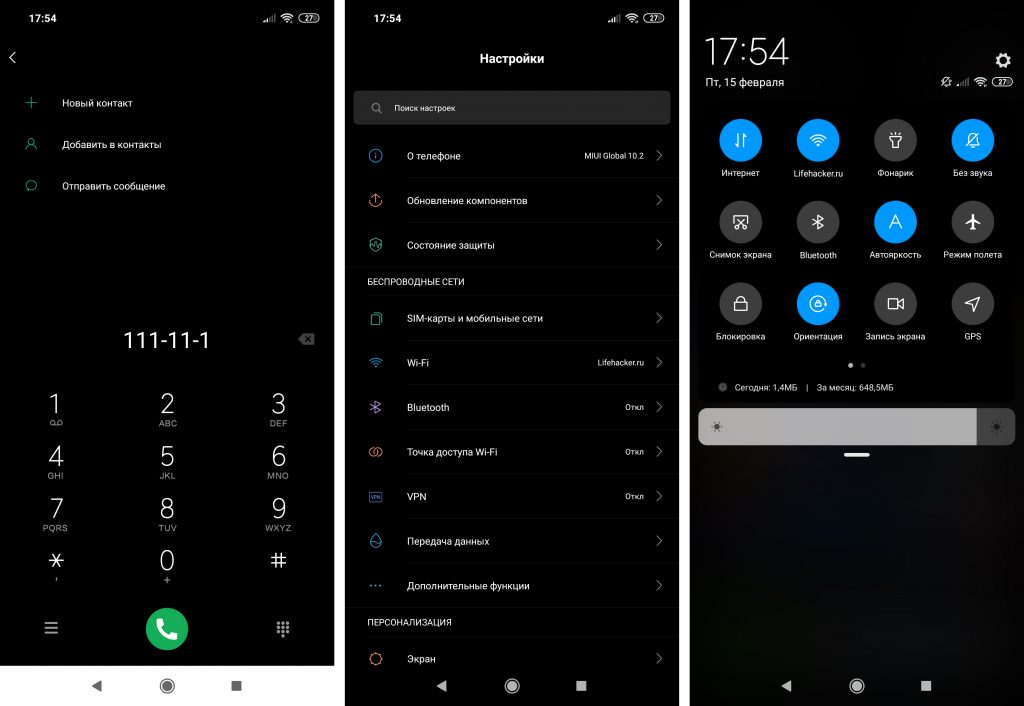Содержание
Как настроить темный режим в любимых приложениях
Мы проводим большую часть дня, глядя на экраны. В 2019 году взрослые люди в США впервые смотрели на мобильные устройства больше, чем на телевизор, в среднем по 3 часа 10 минут в день. eMarketer. Во время пандемии COVID-19 использование данных резко возросло, и время, проводимое за экраном, значительно увеличилось.
Весь этот яркий свет, льющийся вам в глаза, не очень хорош. Синий свет может запутать ваш мозг в отношении времени суток, нарушая сон. Однако отказ от мобильных устройств на самом деле не вариант для большинства людей, поэтому мы обращаемся к таким вещам, как фильтры синего света или очки синего света. Вы также можете поменять белый фон на серый и черный, чтобы дать глазам отдохнуть.
Не все приложения предлагают официальный темный режим, но в последние годы многие присоединились к нему. Если у вас как минимум iOS 13 или Android 10, ваше устройство будет поддерживать общесистемный темный режим. А для некоторых приложений Google или Apple это единственный способ включить темный режим.
Если у вас более старая операционная система, возможно, вам не повезло. Телефоны Samsung под управлением Android 9 / Pie поддерживают более ограниченную версию темного режима, а некоторые приложения с собственным темным режимом могут поддерживать более старые операционные системы.
Если вы новичок в темном режиме, предпочитаете выбирать темы или пытаетесь выяснить свои параметры на более старом устройстве, вот как включить его в некоторых из ваших любимых приложений.
Сообщения Android
В «Сообщениях» коснитесь меню из трех точек и выберите «Выбрать тему» в раскрывающемся списке. Затем вы можете сделать приложение светлым, темным или сопоставить его с системной темой по умолчанию.
Коснитесь гамбургер-меню в правом верхнем (Android) или нижнем правом (iOS) углу, прокрутите вниз и выберите «Настройки и конфиденциальность»> «Темный режим». Затем вы можете включить или выключить его или сделать приложение зависимым от общесистемной темы вашего телефона.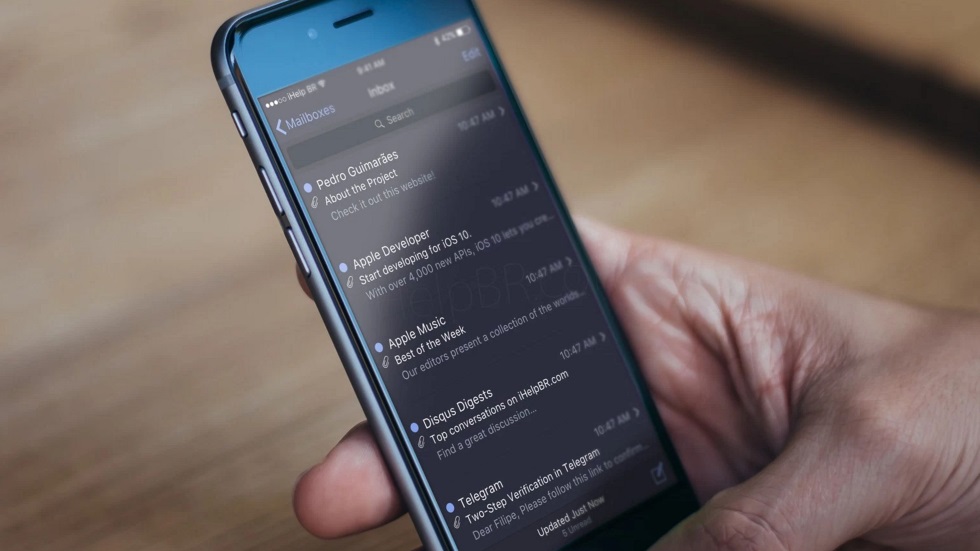
Gmail
Gmail уже давно поддерживает темы в Интернете; они меняют меню, но папка «Входящие» остается белой. Если вам нужен темный режим на вашем телефоне, ваша способность сделать это будет зависеть от того, какой у вас телефон и мобильная ОС. На телефонах Android перейдите в меню «Настройки» и посмотрите, есть ли у вас опция «Тема», как на скриншоте со смартфона Samsung выше. В противном случае вы можете быть ограничены темным режимом на уровне ОС для Gmail. Например, мы не смогли найти параметр темы в настройках Gmail на iOS или OnePlus 5.
Календарь Google
На Android коснитесь гамбургер-меню в верхнем левом углу и выберите «Настройки»> «Основные»> «Тема». Выберите светлую или темную тему или измените ее на системную тему по умолчанию. В версии приложения для iOS нет элементов управления темным режимом, но Календарь Google может погаснуть, если вы настроите общесистемный темный режим.
Google Диск (только для Android)
Включите темный режим в версии Google Диска для Android, открыв гамбургер-меню и выбрав «Настройки»> «Тема», затем выберите либо светлый режим по умолчанию, либо темный режим, либо определите его режимом энергосбережения устройства. Автономный темный режим пока недоступен для iOS.
Автономный темный режим пока недоступен для iOS.
Гугл документы
Для темного режима в приложениях Google Документы, Таблицы и Презентации для Android и iOS откройте гамбургер-меню и нажмите «Настройки»> «Тема» и выберите «Темный», «Светлый» или «Системный по умолчанию». Если вам не нравится читать документы в темном режиме, вы можете предварительно просмотреть свою работу в светлой теме. Открыв документ, коснитесь трехточечного значка и коснитесь «Просмотр в светлой теме». Это временно сделает страницу белой, в то время как меню и рамка останутся черными.
Карты Гугл
После нескольких лет предложения только ограниченной ночной темы, Google Maps наконец-то получил полностью темный режим для Android. Включите его, нажав на изображение своего профиля в правом верхнем углу и выбрав «Настройки»> «Тема». Там вы можете включить темный режим или настроить его в соответствии с темой устройства.
В настоящее время пользователям iPhone и iPad по-прежнему придется использовать тему навигации, которая будет работать только в режиме навигации. Перейдите в «Настройки»> «Навигация» и найдите раздел «Отображение карты». Затем вы можете изменить тему приложения, чтобы она либо погасла, либо соответствовала времени суток, но она сработает только тогда, когда вы будете активно следовать указаниям.
Перейдите в «Настройки»> «Навигация» и найдите раздел «Отображение карты». Затем вы можете изменить тему приложения, чтобы она либо погасла, либо соответствовала времени суток, но она сработает только тогда, когда вы будете активно следовать указаниям.
Приложение Instagram, похоже, по-разному обрабатывает темный режим в зависимости от выбранной вами операционной системы. Для пользователей iPhone приложение просто имитирует системную тему по умолчанию, но пользователи Android могут установить собственную тему. Нажмите на изображение своего профиля в правом нижнем углу и откройте меню гамбургеров в правом верхнем углу. Перейдите в «Настройки»> «Тема», и вы можете выбрать светлый или темный цвет или использовать системные настройки по умолчанию.
Разжечь
Приложение Amazon Kindle позволяет включить темный режим, выбрав «Еще»> «Настройки»> «Цветовая тема»> «Темный». Однако это не меняет содержание ваших электронных книг. Для этого коснитесь Аа наверху каждой книги нажмите «Макет» и выберите черную точку.
Для этого коснитесь Аа наверху каждой книги нажмите «Макет» и выберите черную точку.
Посланник
Приложение Facebook Messenger поддерживает темный режим как на устройствах iOS, так и на Android, и его очень просто включить. Все, что вам нужно сделать, это нажать значок головы чата в верхнем левом углу и нажать Темный режим. У пользователей iPhone и iPad будет дополнительная возможность установить приложение в соответствии с системной темой по умолчанию.
Перспективы
На Android и iOS коснитесь значка своей учетной записи в верхнем левом углу и выберите значок шестеренки, который появляется слева внизу. На Android прокрутите вниз до «Тема» и выберите между светлым, темным и / или энергосберегающим / системным по умолчанию. В iOS прокрутите до «Внешний вид» и выберите светлый, темный или общесистемный.
Пользователи Android могут установить приложение Pinterest в темный режим, нажав кнопку профиля пользователя и выбрав маленькую шестеренку в верхней части окна.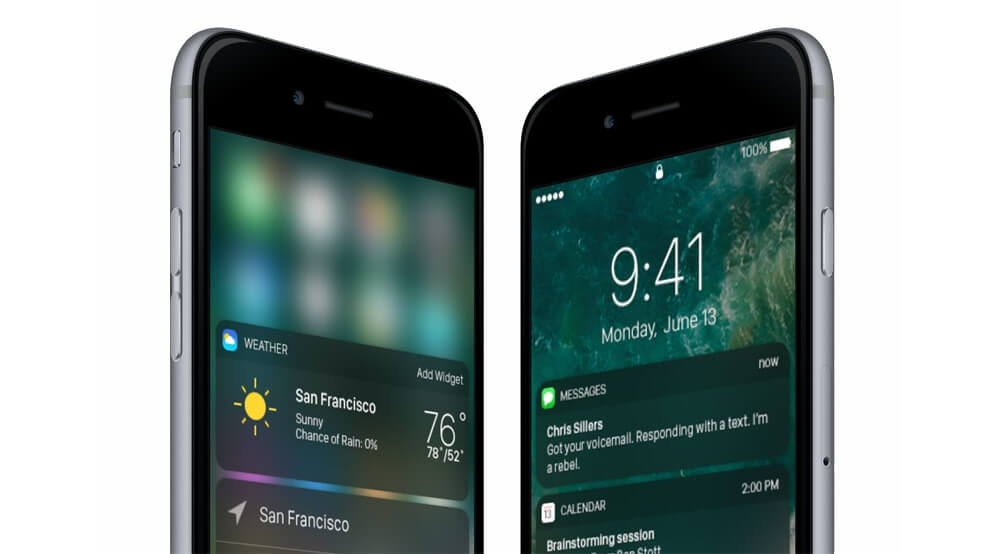 Перейдите в Настройки учетной записи> Тема приложения, затем выберите между темным режимом или системой по умолчанию / функцией экономии заряда батареи. Те, у кого есть iPhone или iPad, не смогут напрямую изменить тему приложения, не включив общесистемный темный режим.
Перейдите в Настройки учетной записи> Тема приложения, затем выберите между темным режимом или системой по умолчанию / функцией экономии заряда батареи. Те, у кого есть iPhone или iPad, не смогут напрямую изменить тему приложения, не включив общесистемный темный режим.
Есть два способа включить темный режим в приложении Reddit. Самый простой способ — коснуться своего профиля пользователя в верхнем левом углу и выбрать значок луны в нижней части выпадающего меню. Это сделает тему черной. Или нажмите «Настройки» в раскрывающемся меню, затем прокрутите вниз до раздела «Темный режим». Reddit позволяет вам включить темный режим, изменить темную тему и связать эту функцию со временем дня или системой по умолчанию.
Signal обеспечивает безопасность ваших сообщений; убедитесь, что они тоже выглядят круто. Коснитесь своего профиля в левом углу, затем выберите «Внешний вид»> «Тема», чтобы переключаться между светлым и темным. Вы также можете установить тему в соответствии с системной настройкой вашего устройства по умолчанию.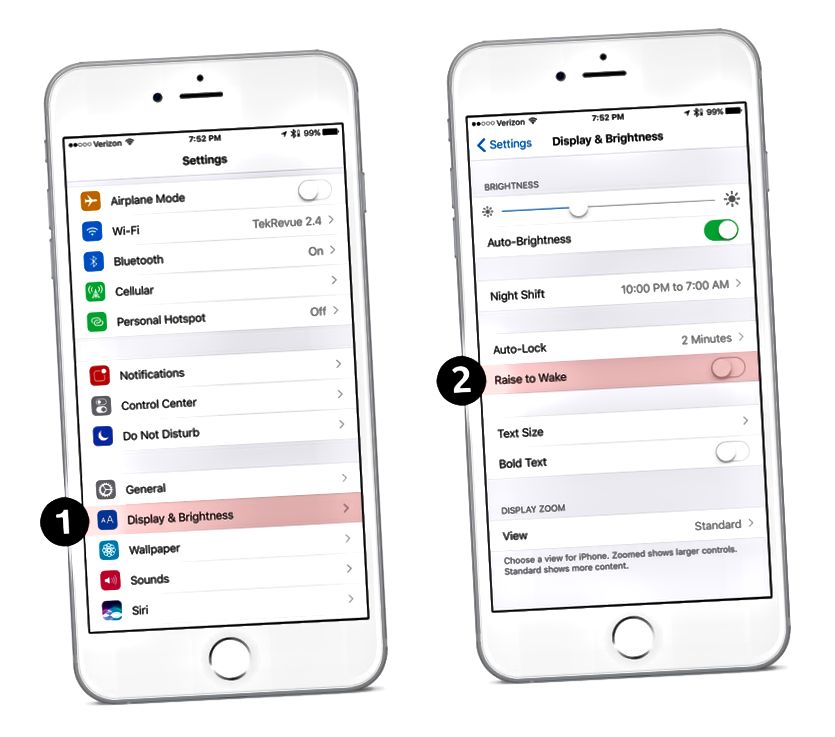
Skype
В Skype коснитесь значка профиля пользователя вверху и выберите «Настройки»> «Внешний вид»> «Темный», чтобы сделать приложение более тусклым. Вы также можете выбрать индивидуальные акцентные цвета.
Слабина
Вы можете включить темный режим в версии Slack для Android, нажав «Вы»> «Настройки»> «Темный режим», а затем включив его или установив в соответствии с настройками системы по умолчанию. Начиная с iOS 13, вы можете сделать это только на iPhone и iPad в общесистемном темном режиме.
Телеграмма
На Android откройте меню гамбургеров и коснитесь значка луны в верхнем углу меню, чтобы быстро переключаться между светлым и темным режимами. Для дальнейшей настройки темного режима нажмите «Настройки»> «Настройки чата», затем выберите желаемую цветовую тему и цвета акцента. У пользователей iOS нет быстрого переключения; перейдите в «Настройки»> «Внешний вид», чтобы внести изменения в цветовую тему и цвета акцента. Обе версии приложения имеют возможность включать темный режим в определенное время.
Обе версии приложения имеют возможность включать темный режим в определенное время.
Twitch
В Twitch пользователи iOS должны выбрать значок шестеренки и выбрать «Настройки»> «Настройки»> «Внешний вид». Затем вы можете настроить приложение в соответствии с системным значением по умолчанию. Пользователи Android могут открыть свой профиль пользователя и выбрать «Настройки учетной записи»> «Настройки» и включить или выключить эту функцию.
Твиттер
Чтобы включить темный режим в Twitter, коснитесь значка своего профиля и выберите «Настройки и конфиденциальность»> «Экран и звук»> «Темный режим». На Android вы можете повернуть его или настроить на автоматическое совпадение времени суток. В приложении для iOS есть переключатель для включения темного режима и переключатель в соответствии с настройками системы. Если темно-синяя тема Dim вам недостаточно темна, Lights Out предлагает настоящую черную тему.
Viber
Служба обмена сообщениями Viber имеет темную тему, которую можно включить, нажав Еще> Настройки> Внешний вид.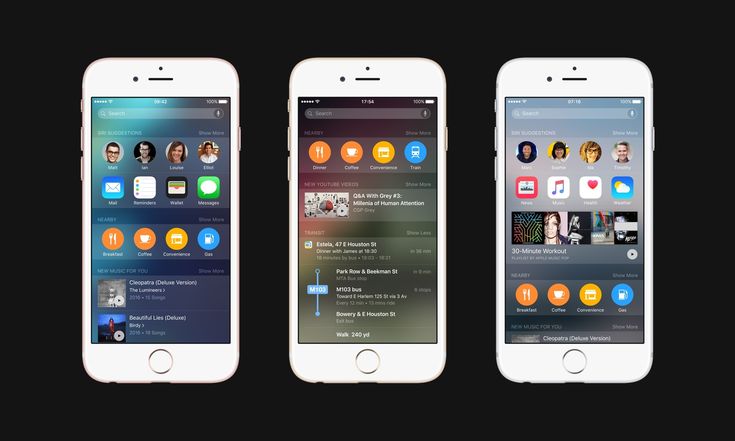 Затем вы можете выбрать между темами темно-синего или черного цвета и изменить фон чата по умолчанию.
Затем вы можете выбрать между темами темно-синего или черного цвета и изменить фон чата по умолчанию.
Waze
Включите темный режим на навигационной карте Waze, нажав «Поиск»> «Настройки»> «Отображение карты», а затем измените цветовую схему на «Ночной». Использование Авто изменит тему в зависимости от времени суток. Однако меню приложения останутся белыми.
WhatsApp поддерживает темный режим, но на устройствах Android и iOS он работает по-разному. Если вы используете Android, коснитесь трехточечного значка и выберите «Настройки»> «Чаты»> «Тема», затем выберите темный режим или системный режим по умолчанию. По умолчанию тема WhatsApp ближе к темно-синему, чем к истинному черному, но вы можете сделать чаты темнее, затемнив обои. Нажмите «Обои» и потяните ползунок под «Затемнение обоев» вправо, чтобы создать сплошной черный фон.
Пользователи iPhone и iPad могут перейти в темный режим, только настроив его на уровне всей системы. Однако обои по-прежнему можно добавлять и настраивать в разделе «Настройки»> «Чаты»> «Обои для чата».
Однако обои по-прежнему можно добавлять и настраивать в разделе «Настройки»> «Чаты»> «Обои для чата».
YouTube
Берегите глаза, когда смотрите видео за видео на YouTube. На Android коснитесь фото профиля вверху и выберите «Настройки»> «Основные»> «Темная тема», чтобы включить его. На iPhone или iPad коснитесь фото профиля вверху, затем выберите «Настройки»> «Внешний вид»> «Темная тема».
Веб-браузеры
Ищете свой любимый веб-браузер? Chrome, Firefox, Safari и новый Microsoft Edge в той или иной форме поддерживают темный режим. Мы можем помочь вам включить его для настольных компьютеров и мобильных устройств.
Переключение тёмного режима в Windows 10
Windows 10 имеет темный режим. Эта функция не нова и со временем была улучшена. Сегодня он выглядит и работает лучше, чем когда он был впервые запущен еще в 2016 году. Когда он включен, Dark Mode меняет внешний вид интерфейса Windows 10 с белого на черный. Это может быть полезно в условиях низкой освещенности, например, при работе ночью, и может быть одинаково полезно для пользователей, которые предпочитают черный цвет вместо белого.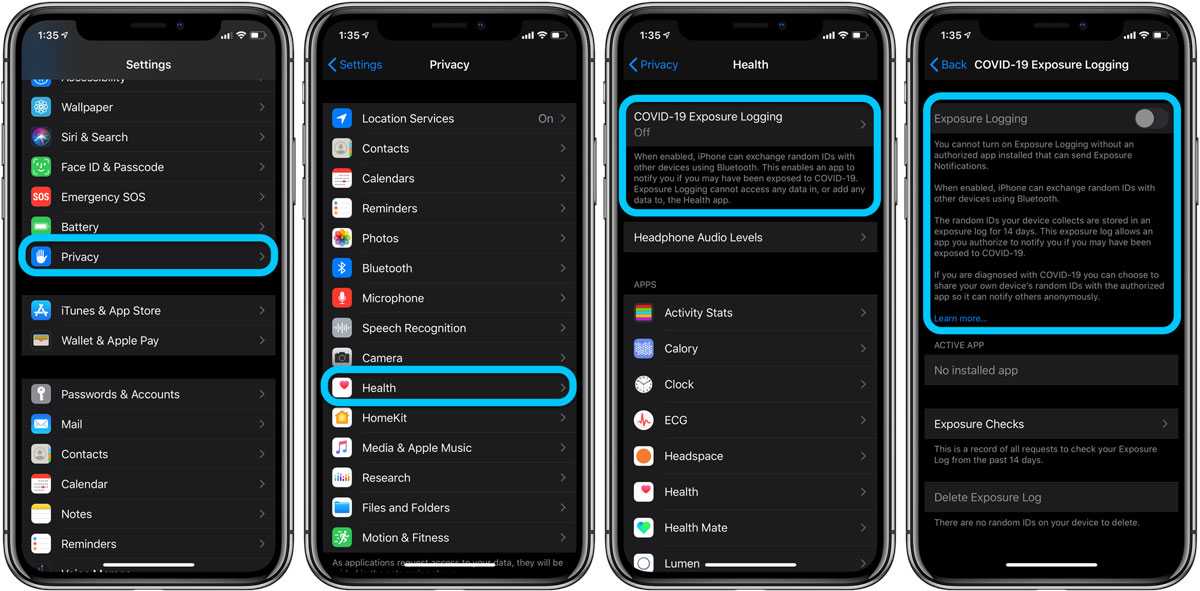 Вот как получить Dark Mode в Windows 10, как включить Dark Mode и как отключить его, чтобы вернуться в обычный режим:
Вот как получить Dark Mode в Windows 10, как включить Dark Mode и как отключить его, чтобы вернуться в обычный режим:
Что такое Dark Mode и как его получить в Windows 10
Темный режим впервые был представлен в Windows 10 в годовом обновлении от 2016 года. С тех пор он постепенно улучшается, и последняя версия Windows 10 — май 2020 года имеет лучший темный режим. Поэтому, если у вас нет Dark Mode на вашем компьютере или устройстве с Windows 10, все, что вам нужно сделать, это обновить Windows 10 до последней версии. Одним из способов сделать это является использование помощника по обновлению Windows 10.
Когда вы включаете темный режим в Windows 10, операционная система и многие ее приложения изменяют свои изображения на темные цвета. Наиболее очевидные изменения:
- Простой белый фон, используемый в приложениях, становится черным
- Белый цвет фона, используемый в меню, становится черным
- Светло-серые полосы прокрутки по умолчанию, используемые в приложениях, становятся темно-серыми
- Черный текст по умолчанию, отображаемый в приложениях, становится белым и т.
 д.
д.
Как включить Dark Mode в Windows 10
Если вы хотите включить темный режим в Windows 10, сначала откройте «Настройки». Один из способов сделать это — нажать «Пуск», а затем «Настройки». Затем перейдите в раздел «Персонализация».
В столбце слева нажмите или коснитесь Цвета. Справа вы видите несколько настроек, связанных с цветами.
Есть два способа включить Dark Mode. Самый быстрый способ — щелкнуть раскрывающийся список «Выберите свой цвет» и затем выбрать «Темный». Когда вы делаете это, темный режим немедленно применяется к Windows 10 и приложениям, которые его поддерживают.
Другой способ включить темный режим — выбрать « Темный» для «Выберите режим Windows по умолчанию» и «Выберите режим приложения по умолчанию». Windows 10 предоставляет вам два независимых варианта для большей гибкости. Первый параметр включает темный режим только для Windows 10, а второй — только для приложений, поддерживающих темный режим.
После включения темного режима вы также можете установить, хотите ли вы эффекты прозрачности, включив или отключив их переключение. Если вы прокрутите немного вниз, вы также можете выбрать цвет акцента.
Если вы прокрутите немного вниз, вы также можете выбрать цвет акцента.
Ниже списка цветов Windows вы также можете решить, где применяется акцентный цвет:
- Пуск, панель задач и центр действий
- Строки заголовка и границы окна
Поэкспериментируйте с эффектами прозрачности и цветом акцента и установите их по своему желанию. Когда закончите, закройте « Настройки» и темный режим останется активным, используя ваши индивидуальные настройки персонализации.
Как отключить темный режим в Windows 10
Когда вам наскучил Темный режим , вы можете отключить его. Однако процесс не интуитивно понятен. Чтобы отключить темный режим в Windows 10, откройте «Настройки» и перейдите в «Персонализация». В левом столбце выберите «Цвета», а затем выберите следующие параметры:
- В раскрывающемся списке «Выберите свой цвет» выберите «Пользовательский».
- В разделе «Выберите режим Windows по умолчанию» выберите «Темный».
- В разделе «Выберите режим приложения по умолчанию» установите флажок «Свет».

Прокрутите немного вниз и поэкспериментируйте с эффектами прозрачности и акцентными цветами, как описано в предыдущем разделе этого урока.
Какие приложения поддерживают Dark Mode в Windows 10?
При включении « темный режим» применяется ко многим частям Windows 10: меню «Пуск», окну «Поиск», «Настройки», «Проводник» и многим приложениям Windows 10 (калькулятор, фотографии, почта и календарь, «Магазин Microsoft», Facebook Messenger). Количество приложений с поддержкой Dark Mode со временем растет, поскольку все больше разработчиков программного обеспечения реализуют его.
Мы заметили, что Microsoft Office также использует Dark Mode автоматически, когда вы устанавливаете его в Windows 10. Однако некоторые приложения, такие как Microsoft Edge , этого не делают, и вам придется включать его отдельно. Вот как включить или отключить Темный режим в Microsoft Edge.
ПРИМЕЧАНИЕ. Чтобы еще больше сбить с толку, мы заметили, что новый Microsoft Edge, основанный на том же движке, что и Google Chrome, учитывает настройки, установленные в Windows 10, и включает темный режим при его включении в приложении «Настройки».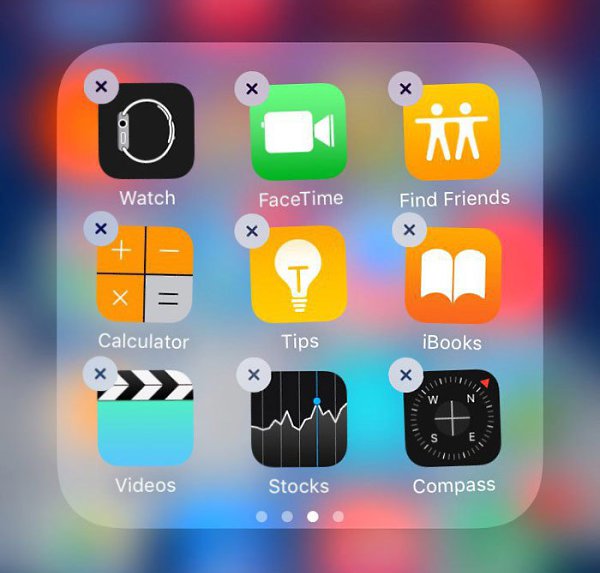
Вам нравится Темный режим в Windows 10?
Режим Dark может быть хорошим способом использовать Windows , 10. Это может быть более удобным на ваши глазах, он может сделать приложение более удобным для чтения, и некоторые люди могут даже думать , что похорошел. Тем не менее, нам также нравится Light Mode, и мы переключаемся между режимами раз в пару недель. Прежде чем закрыть этот урок, сообщите нам, какой режим вам больше нравится и почему. Вы поклонник темной стороны? Или свет — единственный путь вперед? 🙂 Комментарий ниже и давайте обсудим.
Насколько публикация полезна?
Нажмите на звезду, чтобы оценить!
Средняя оценка / 5. Количество оценок:
Оценок пока нет. Поставьте оценку первым.
Статьи по теме:
Как сделать темную тему ВК на компьютер Андроид и браузер
Как сделать или включить темную тему ВК на компьютере и смартфоне с Android и iOS.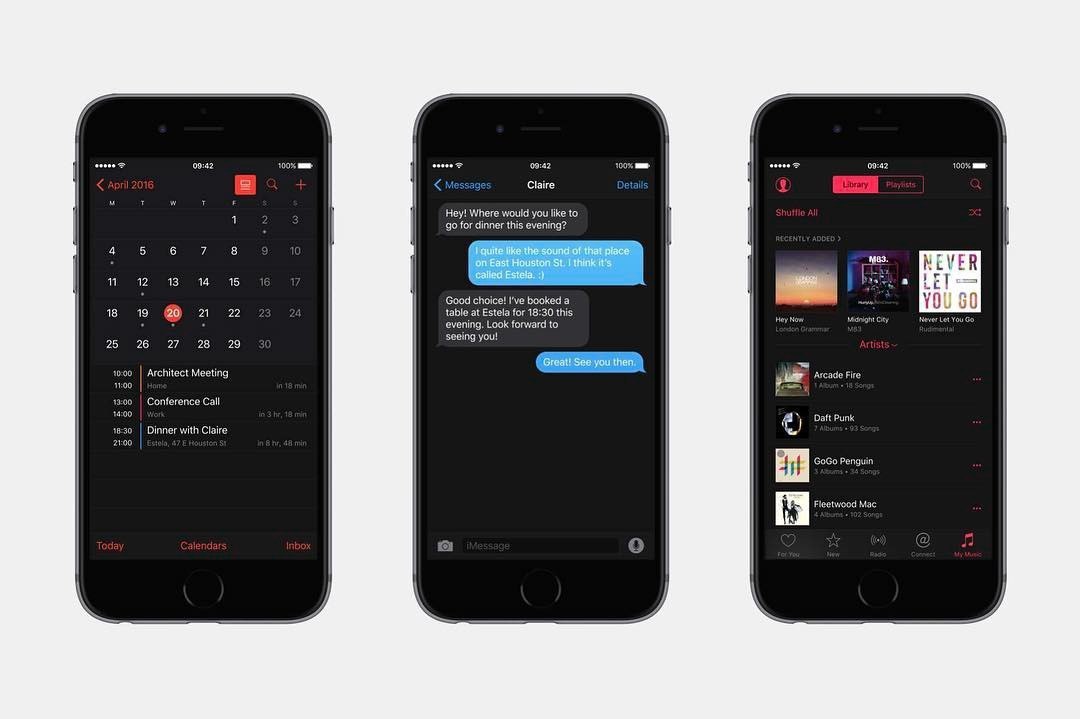 Узнаем, как сделать темный режим Вконтакте на ПК с помощью расширений.
Узнаем, как сделать темный режим Вконтакте на ПК с помощью расширений.
Содержание
- Как сделать темную тему Вконтакте приложении на Android
- Настройка ночного режима ВК в приложении VTosters
- Включение темной темы в iOS iPhone смартфоне
- Активация темы ВК на компьютере с помощью расширений
- Достоинство темного режима и зачем его включать
Как сделать темную тему ВК в официальном приложении Андроид
Эра темного режима для Интернет приложений появилась недавно и захватила сердца многих. Во-первых, данная функция позволяет экономить заряд батареи на AMOLED – дисплеях, а во-вторых, глаза в вечернее и ночное время суток практически не устают.
В официальном приложении Вконтакте появилась возможность включить темный режим и наслаждаться темой в любое время. Давайте посмотрим, как настроить эту функцию в приложении на Android.
- Запустить официальный клиент Вконтакте на смартфоне.
- Справа нажать на три полоски, чтобы открыть дополнительное меню.

- Нажать на значок шестерёнки, чтобы попасть в настройки приложения.
- Перевести пункт «Тёмная тема» в режим «Включено».
- Готово, черная тема включена.
Конечно, она не полностью черная в отличие от того же темного режима Instagram, но плюсы есть.
Помимо официального приложения Вконтакте многие наверняка пользуются сторонними клиентами Kate Mobile, Sova X, VTosters и другие. Покажу на примере последнего клиента социальной сети, поскольку сам им часто пользуюсь.
Настройка темного режима ВК в приложении VTosters
Очень уж мне приглянулось это приложение и хочется рассказать о его функционале в будущих статьях. Главным плюсом здесь является включение темной темы:
- Открыть приложение.
- Справа внизу нажать на три полоски для открытия меню.
- Нажать по значку шестеренки для перехода в меню настроек.
- Активировать темную тему для приложения Вконтакте.
Как видим приложение очень схоже с официальным клиентом, но если в настройках включить «Новый интерфейс ВКонтакте», то выглядеть всё будет более привлекательно.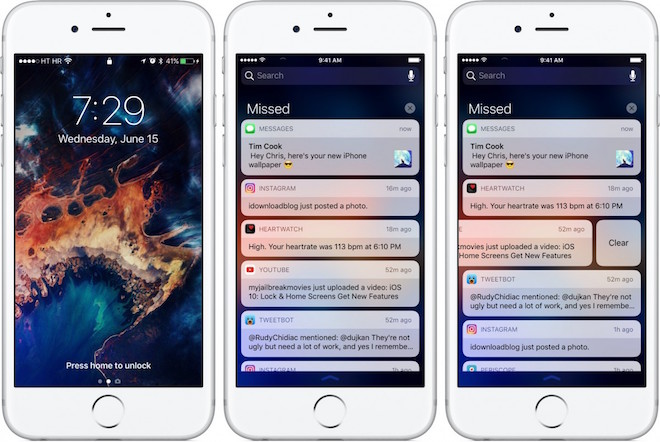
Темная тема ВК в iOS iPhone – как поставить на смартфоне
В целом интерфейс официального приложения Вконтакте на iOS устройствах одинаковый, поэтому и здесь вы сможете без проблем включить темную тему в ВК.
- Запустить приложение Вконтакте для iOS устройств.
- Нажать справа на три полоски для перехода в меню.
- Тапнуть по значку шестерёнки для входа в меню настроек.
- Включить темную тему, переведя положение ползунка.
Вот и вся настройка. Всего пару кликов и приложение готово к работе в совсем других оттенках.
Темная тема ВК на компьютер | Используем расширения браузера
Десктопная версия Вконтакте не имеет функции черного режима. Поэтому придется установить какое-либо расширение, чтобы белый фон стал темным. Конечно, многие браузеры сейчас подстраиваются по темный режим операционной системы Windows 10, но сам вид контента от этого не меняется.
Специально для сайта VK были разработаны расширения для Google Chrome: VKTop, VK Styles и Dark theme for VK.
При этом VK Styles можно установить на большинство браузеров: Яндекс браузер, Mozilla Firefox и Chrome. Так же это расширение имеет следующе возможности:
- Изменение цвета интерфейса.
- Установка цвета и размера шрифта.
- Обновление цвета и фона для меню.
- Изменение стиля блоков: стандартный, закругленный, без отступов.
- Цвет окантовки блоков.
- Установка любых шрифтов, фонов, обоев, анимированных заставок.
- Функция аудио визуализатора / эквалайзера.
- Ночной режим ВК.
Установить для браузеров можно тут:
- Google Chrome
- Mozilla Firefox
Расширение «Темная тема для ВК» просто меняет фон со светлого на темный и доступно все это добро для следующих браузеров:
- Google Chrome
- Mozilla Firefox
Для Опера не все так гладко, хотя браузер довольно распространенный. Специальных расширений там для Вконтакте нет, но есть отдельный плагин Install Chrome Extensions или Dark Mode.
Так же для Хром можно использовать расширение Dark Reader, имеющее много различных настроек черного фона.
Вот мы и разобрались во всех нюансах включения темной темы Вконтакте, но зачем же она все-таки нужна и в чем ее достоинство?
В чем достоинство темного режима и зачем его включать в VK
Сегодня каждый второй стремиться использовать ночной режим во всех приложениях, на каждом смартфоне и компьютере. Но это и хорошо и вот почему.
Экран сам по себе выделяет максимальное количество света, поглощаемое глазами. Из-за этого они устают, краснеют и могут болеть или чесаться. Такое не происходит на бумаге, согласитесь?
Темный режим приложений всех видов помогает многократно снизить нагрузку на зрительный орган. Особенно это важно делать перед сном, когда вы листаете ленту Вконтакте или другой социальной сети.
Но плюсом внедрения ночного режима является не только снижения зрительной нагрузки, а еще и экономия заряда аккумулятора смартфона.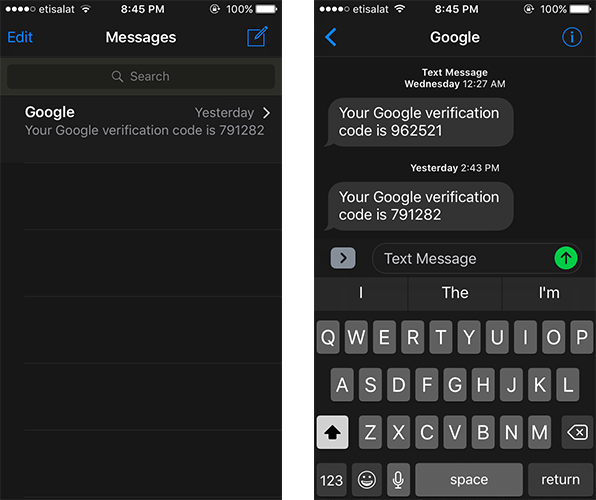
Большинство современных дисплеев имеют OLED-экраны, которые не требуют подсветки в отличие от LCD дисплеев. На OLED дисплеях пиксели в серных местах отключаются, это и экономит заряд батареи.
Стоит отметить и одну важную вещь: темный и черный режимы не одно и то же. Если вы включаете полностью черный режим, то не сможете использовать тени, а дизайн интерфейса покажется безвкусным и плоским. Другим словами, правильный темный режим не имеет 100% темных или 100% светлых цветов.
А еще было бы классно, чтобы темную тему ВК на Android или iOS сделали автоматической. Чтобы днем интерфейс был светлым, а ближе к вечеру переходил в ночной режим.
Поделись в социальных сетях
Темная тема — просто тренд или реальный инструмент для повышения вовлеченности пользователей — Сервисы на vc.ru
Разбираемся, стоит ли переходить на темную сторону
2383
просмотров
🖐🏻 Это блог студии Heads and Hands
Мы разрабатываем цифровые экосистемы и супераппы.
Рассказываем про пользовательский опыт и помогаем бизнесу стать лидером рынка.
👉🏻 Вступайте, чтобы быть в курсе
👉🏻 Заглядывайте к нам в Telegram
В 2022 году темную тему поддерживают все соцсети и мессенджеры — WhatsApp, ВКонтакте, Telegram и другие. Ее добавляют в свои интерфейсы стриминговые сервисы, маркетплейсы и банки.
Несмотря на растущую популярность темную тему все еще воспринимают неоднозначно. Компании уверены — такой режим снимает напряжение с глаз, экономит заряд аккумулятора и помогает пользователям сконцентрироваться на работе. Ученые не согласны — восприятие текста на темном фоне ухудшается, пользователям сложнее его читать.
В статье разберем плюсы и минусы темной темы и узнаем, стоит ли тратить деньги на ее разработку.
Темная тема экономит заряд батареи на смартфонах с OLED-дисплеями
В отличие от жидкокристаллических экранов OLED-дисплеи на смартфонах полностью выключают пиксели на месте черного цвета.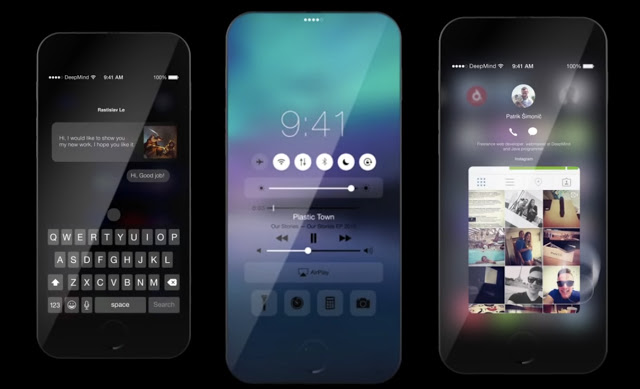 Например, если на странице черный фон и светлый текст, то OLED-дисплей подсвечивает пиксели только для текста. Так он снижает расход батареи: аккумулятору не нужно расходовать энергию на подсветку и он дольше держит заряд.
Например, если на странице черный фон и светлый текст, то OLED-дисплей подсвечивает пиксели только для текста. Так он снижает расход батареи: аккумулятору не нужно расходовать энергию на подсветку и он дольше держит заряд.
Например. Google сравнил энергопотребление iPhone 7 с ЖК-экраном и Pixel с OLED-дисплеем. На смартфонах открыли Google Maps в темном режиме и оценили, сколько энергии расходуют устройства.
Pixel с OLED-дисплеем в темном режиме расходовал энергии почти в три раза меньше, чем в светлом. А iPhone 7 расходовал 230 мА в обоих режимах. Таким образом включенный темный режим на OLED-дисплеях позволил сэкономить 63% заряда.
Помогает сосредоточиться
Темная тема помогает сосредоточиться при работе с текстом. Нужный контент выделяется, а элементы интерфейса затемняются и не мешают — считают в Apple.
Цвета интерфейса в темном режиме нужно заменять на менее насыщенные, так текст и изображения не будут резать глаз — рекомендует Google в гайдах Material Design.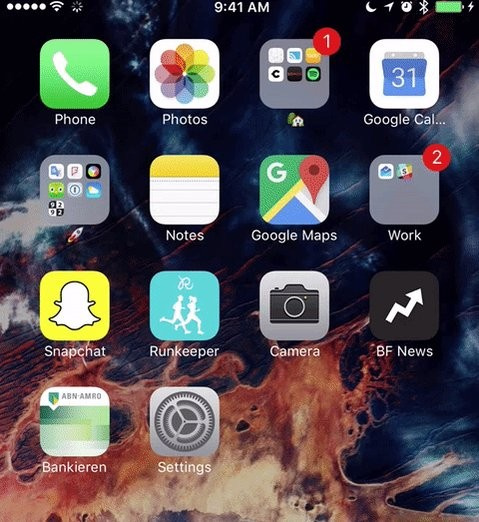
Снимает напряжение с глаз
С темным экраном легче работать в условиях низкой освещенности — данные Google. Например, большинству разработчиков удобнее писать код на темном фоне. Если включить темную тему ночью, то свет от монитора будет не таким ярким и глаза меньше устают.
Томас Штайнер, DevRel-инженер в Google, спросил разработчиков, как часто они используют темную тему. Большинство из них ответили, что им удобнее работать именно с темным интерфейсом.
Текст на темном фоне хуже воспринимается
На белом фоне пользователь лучше понимает текст и быстрее находит ошибки — эксперимент Сюзанны Майр из немецкого Университета Пассау. Она проверила, влияет ли цвет фона текста на когнитивные способности.
Текст на темном фоне сложнее читать из-за того, что он слишком яркий и глаза больше напрягаются — данные немецких ученых.
Пользователям с нарушениями зрения темный режим только мешает
Например, людям с астигматизмом труднее воспринимать белый текст на черном фоне — доказали в Ванкувере. Зрачок расширяется и текст кажется человеку размытым. Пользователь вынужден напрягать зрение и пристальнее вглядываться в экран.
Зрачок расширяется и текст кажется человеку размытым. Пользователь вынужден напрягать зрение и пристальнее вглядываться в экран.
Но, несмотря на доводы ученых, часть пользователей все равно считают темный режим удобнее светлого и используют его. А разработчики сайтов, приложений и операционных систем добавляют функцию переключения на темный интерфейс.
Влияет ли темная тема на метрики приложения
Четкого ответа нет. Бренды скрывают или не знают число пользователей, предпочитающих темную тему светлой. А исследований, связывающих влияние темного режима на вовлеченность пользователей, пока нет. Тем не менее некоторые компании доказали, что он повышает метрики приложения.
Пользователи с темной темой проводят на Facebook* на час дольше
Исследователи из бизнес-школы шведского университета Умео проверили, как темный режим влияет на визуальную привлекательность постов в Facebook*.
Ученые опросили 157 человек в возрасте от 17 до 27 лет.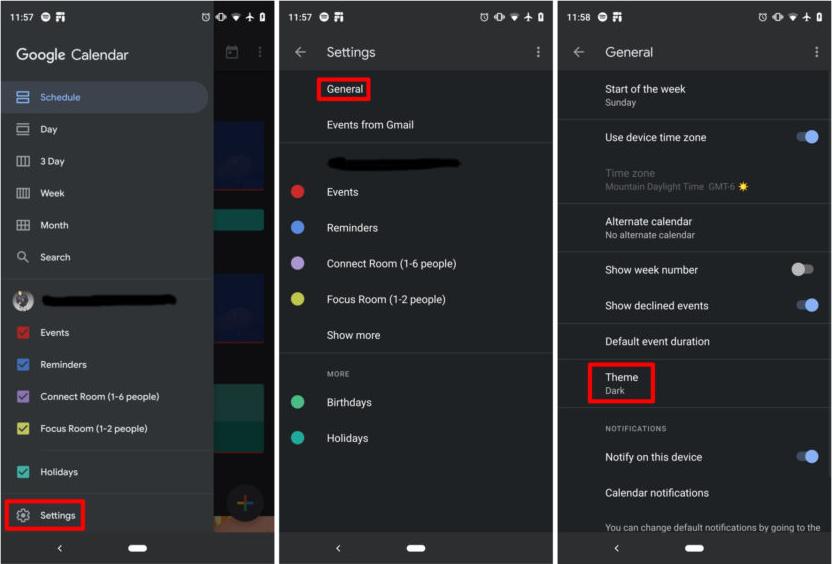 90 респондентов хоть раз пользовались соцсетью в темном режиме. 22 человека ответили, что он визуально приятнее и снижает нагрузку на глаза. У 56 человек темный интерфейс был включен постоянно. И они проводили на Facebook* в среднем на час больше, чем пользователи, предпочитающие светлую тему.
90 респондентов хоть раз пользовались соцсетью в темном режиме. 22 человека ответили, что он визуально приятнее и снижает нагрузку на глаза. У 56 человек темный интерфейс был включен постоянно. И они проводили на Facebook* в среднем на час больше, чем пользователи, предпочитающие светлую тему.
Terra снизила показатель отказов и увеличила число прочитанных страниц
Бразильская медиакомпания Terra в декабре 2021 года заметила, что показатель отказов на десктопе выше, чем в мобильном приложении.
В приложении на Android показатель отказов со светлым и темным режимом был одинаковым — по 26% . А вот на десктопе отказов было почти в два раза больше: 13% среди пользователей, использующих светлый режим и 24% — темный.
Terra в тестовом режиме добавила темную тему на сайт и в приложение. И сравнила вовлеченность пользователей при работе со светлой и темной темами.
На Android показатели отказов остались прежними. Но количество страниц и сеансов удвоилось с 2,5 до 5, когда пользователи познакомились с темной темой.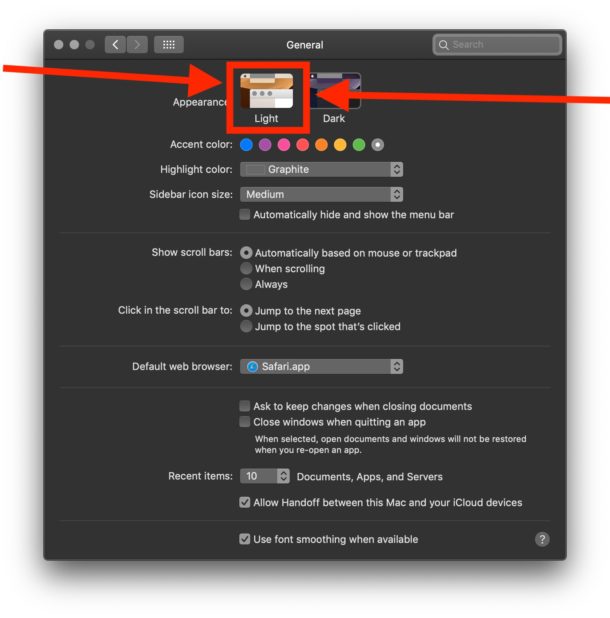
На десктопе обе метрики улучшились при показе темной темы: показатель отказов снизился с 27% до 11%, а количество страниц за сеанс увеличилось почти втрое — с 3,7 до 10.
В целом темная тема помогла снизить показатель отказов на 60%, а количество страниц за сеанс увеличилось на 170%. Terra сочла эксперимент удачным и добавила темный режим на сайт.
Каждый пятый пользователь VK использует темную тему
В 2018 году соцсеть добавила темную тему в приложение на iOS. На Android функция появилась лишь год спустя. VK превратил релиз темного интерфейса на Android во флешмоб. Пользователь должен был прокомментировать записи друзей или сообществ фразой «темная тема». После этого он видел на странице уведомление об активации темного режима. За первые сутки функцию активировали 1,5 млн пользователей.
В 2022 году пользователь супераппа VK включает темную тему в разделе «Настройки»: выбирает «Внешний вид» — «Темы» — «Темная».
VK считает, что пониженный контраст и темный фон помогают пользоваться приложением при слабой освещенности. Чтобы снизить контраст между фоном и текстом VK сделал цвет фона на один тон светлее черного, а текст сделал серым.
Чтобы снизить контраст между фоном и текстом VK сделал цвет фона на один тон светлее черного, а текст сделал серым.
VK сузил спектр серых оттенков в темной теме. Сделал шапку и кнопки монохромными. Акцентные элементы оставил синими, но снизил насыщенность. Все это уменьшает нагрузку на глаза.
В результате каждый пятый пользователь начал использовать темную тему.
Тинькофф добавил темную тему в банковские приложения
В октябре 2020 года Тинькофф добавил темную тему в суперапп. Пользователь выбирает тему фона в разделе «Еще» — «Приложение» — «Оформление» — «Всегда темная тема».
Банк разработал темную тему после обращений клиентов. Дизайнеры Тинькофф сделали основной фон приложения черным, а виджеты немного осветлили. Пользователь видит темно-серые виджеты на черном фоне и не слепнет от яркости. Их цвет соответствует гайдам Material Design и снижает нагрузку на глаза.
Тинькофф превратил белый текст в светло-серый как и VK. А цвет иконок в темной теме заменил на менее насыщенный.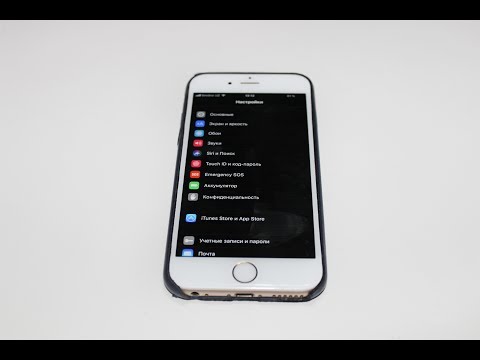
Темная тема была в топе запросов не только от физлиц, но и от бизнес-клиентов — рассказали в Тинькофф. Поэтому в декабре 2021 года банк внедрил ее в приложение Тинькофф Бизнеса.
Большинство пользователей синхронизируют тему с установленной на телефоне — сообщили нам в Тинькофф Банке. При этом приложение не отслеживает, какая тема выбрана на смартфоне у пользователя.
Ozon добавил темную тему в приложение маркетплейса
Пользователи Ozon тоже могут переключаться между светлой и темной темами. Для этого нужно перейти в раздел «Мой Ozon» на нижней панели и выбрать «Цвета приложения» — «Темная тема».
Разработчики сделали темно-серый фон и черные блоки в каталоге. Белый текст заменили на нейтральный серый, чтобы он не светился на темном экране. Но цвет иконок оставили прежним — в результате экран кажется перегруженным.
Нужна ли приложению темная тема
С одной стороны темная тема увеличивает стоимость фронтенд-разработки в среднем в полтора раза.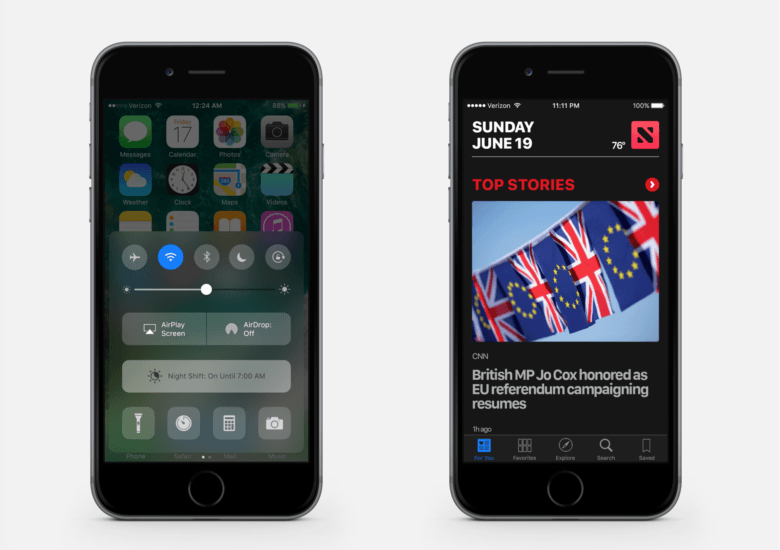 Но с другой, помогает завоевать лояльность пользователей за счет кастомизации и повысить некоторые важные для доходов метрики.
Но с другой, помогает завоевать лояльность пользователей за счет кастомизации и повысить некоторые важные для доходов метрики.
* Facebook признана экстремистской организацией и запрещена в РФ.
Спасибо за внимание!
Редакция Heads and Hands
Как сделать черную тему на айфоне. Как изменить цвет док-бара на черный без джейлбрейка на iPhone
Еще до появления прошивки iOS 11, ходили слухи о новой черной теме, которой будет укомплектована новая операционная система телефонов iPhone и планшетов iPad (не путать с ). Но, как на стадии бета-тестирования, так и после выхода официального релиза, полноценной темной темы мы не увидели.
Мы решили включить эту новую функцию в iPhone c iOS 11 и посмотреть, что сделали в Apple на этот раз. Рабочий стол и экран блокировки при включенной смарт-инверсии становится на тон темнее, существенно темнеют лишь навигационные крошки снизу экрана (смотреть изображение выше).
Как включить почти темную тему в iOS 11
Так называемая «темная тема» в iOS 11 называется Смарт-инверсия, включается в настройках:
- Запускаем на рабочем столе iPhone приложение Настройки – Основные – Универсальный доступ – Адаптация дисплея
Здесь выбираем:
- Инверсия цвета – включаем Смарт-инверсия.
 Меню с настройками становится черным, шрифт пунктов становится белым, но цвет значков не меняется, остается как в обычном режиме. Все как и должно быть в нормальной черной теме.
Меню с настройками становится черным, шрифт пунктов становится белым, но цвет значков не меняется, остается как в обычном режиме. Все как и должно быть в нормальной черной теме.
В дополнение к затемнению, в iOS 11 можно зайти Настройки – Обои – Выбрать новые обои – Снимки, и включить черные обои для рабочих экранов и экрана блокировки.
На сколько темная iOS 11 в iPhone
Сразу после включения этой черной темы, мы зашли в приложение Фото, реализация интерфейса понравилась – все оформление темное, а фотографии обычные, без инверсионного искажения. Везде бы так.
Дальше запускаем приложение Телефон, в черном режиме клавиши набора номера смотрятся лучше чем в обычном режиме. Объясню почему, в обычном режиме, на iPhone с диагональю 4.7 дюйма, шрифты клавиш набора номера смотрятся слишком жирно или слишком черно, в режиме смарт-инверсии шрифт выглядит лучше. Кнопка все та же зеленая. Приложение тоже выглядит норм.
Ни каких претензий к черному режиму в и приложении . Все понравилось и в App Store.
Все понравилось и в App Store.
Первое впечатление было испорчено после запуска , все содержимое web-страниц отображается как при обычной стандартной инверсии. Интернет-контент воспринимать обычному глазу неудобно. Изображения и видео на YouTube искажаются, отображаясь в противоположенной цветовой гамме, жесть какая то.
Та же дичь в приложениях и играх – зачем там применять инверсию, непонятно. Выше приложения (экономит трафик при просмотре видео) и Sudoku, которые тоже подверглись инверсии.
Черная клавиатура в iOS 11
Так выглядят черные клавиатуры в режиме смарт-инверсии. Пока их нельзя включать в обычном не черном режиме, жаль, если хотите черную клавиатуру в обычном режиме посмотрите Яндекс.Клавиатура, ссылка на нее есть – .
Неожиданностью стало приложение Сообщения, в котором , после включения темной темы в iOS 11 стало розовым.
Так как черная тема пока не полноценная, пользуюсь ей по необходимости тройным нажатием кнопки Домой, настроить тройной Home можно здесь: Настройки – Основные – Универсальный доступ – Сочетания клавиш – Смарт-инверсия.
Непонятный режим получился, темную тему для iPhone как бы сделали, но не доработали для пользователя с обычным зрением. Видимо, Apple опять хочет хайпануть на недовольстве пользователей.
В понедельник на конференции для разработчиков Apple представила новую операционную систему . Начиная с сегодняшнего дня, пользователи могут изучать новую программную платформу.
По словам Apple, новая версия мобильной ОС «задает новый стандарт самой передовой мобильной платформы в мире». В числе ключевых нововведений iOS 11 называются новый Пункт управления с поддержкой 3D Touch, улучшенная док-панель и многозадачность на iPad, редизайн App Store, новые возможности Live Photos, обновленная Камера. В числе прочих новшеств в iOS 11 появился темный режим оформления интерфейса.
Apple не указывает Dark Mode в числе основных улучшений ОС, при этом сама функция скрыта далеко в настройках. Чтобы включить темный режим интерфейса в iOS 11, нужно перейти в раздел Основные –> Универсальный доступ –> Адаптация дисплея –> Инверсия цвета и активировать переключатель «Смарт-инверсия».
Функция Смарт-инверсия выполняет реверсию цветов дисплея за исключением использующих стили темных цветов изображений, видео и некоторых программ. Данный режим отличается от классической инверсии цветов в iOS 10, так как иконки приложений и картинки остаются тех же цветов. Благодаря этому пользователям стал доступен полноценный «темный режим»: интерфейс iOS 11 становится черным, а текст – светлым.
Темный режим интерфейса в iOS 11 работает не только в стандартных, но и в сторонних приложениях. В некоторых случаях из-за отсутствия обновления, он отображается с ошибками. Например, ОС инвертирует цвета видео в приложении YouTube.
Прямо сейчас официально установить iOS 11 могут только разработчики. На деле протестировать ОС могут все желающие. О том, как установить iOS 11 без учетной записи разработчикам, можно узнать .
Пару лет назад Apple представила общественности переработанную концепцию того, как должна выглядеть современная мобильная платформа. Плавные градиенты, плоский интерфейс и большое количество белого цвета. Очень много белого.
Очень много белого.
Подобное решение сделало наши iPhone и iPad яркими и броскими девайсами. И это прекрасно подходит для повседневного использования устройств, большую часть времени не возникает никаких проблем. До тех пор, пока пользователь не оказывается в темноте и решил почитать Twitter или новости. От яркого дисплея, порой, хочется спрятаться, нежели продолжать пользоваться гаджетом даже на минимальной подсветке. И это достаточный повод, чтобы добавить темную тему оформления в iOS 10. С таким призывом к компании Apple обратился главный редактор издания iMore Рене Ричи.
В мобильной операционке Apple нет ночной темы. Некоторые пользователи используют функцию инверсии цвета, расположенную в настройках Универсального доступа. Она позволяет превратить интерфейс iOS из абсолютно белого в полностью черный. В то же время он изменит зеленый цвет на фиолетовый, синий превратит в оранжевый и так далее. Каждый цвет будет инвертирован, включая фотографии и картинки на домашнем экране.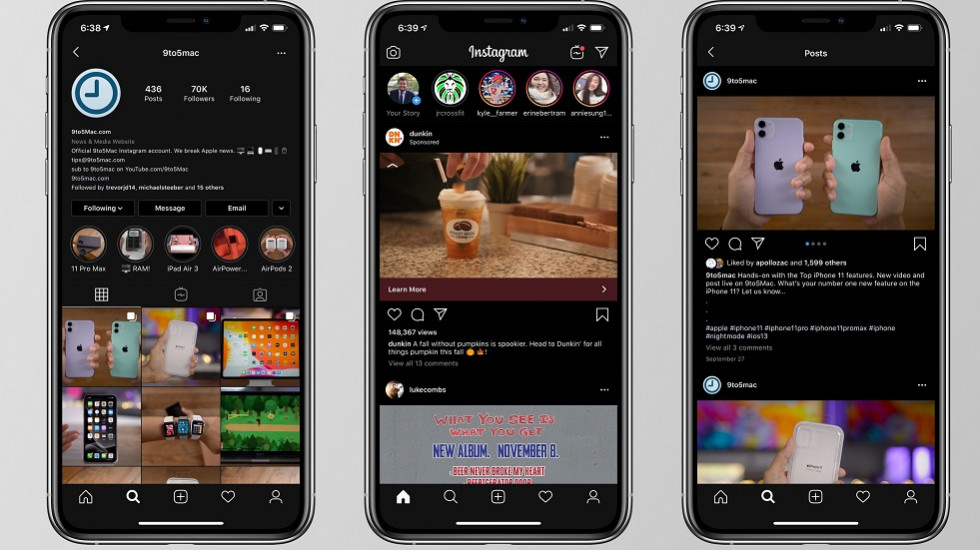
Некое подобие темной темы оформления реализовано в читалке iBooks, где можно вручную или по времени установить специальный режим для чтения в вечернее время. Вместо того чтобы инвертировать цвета, приложение адаптирует их для чтения в условиях низкой освещенности. Белый фон становится черным, а черный текст – светло-серым. Помимо этого, синий и зеленые цвета также принимают серый оттенок, что позволяет максимально удобно смотреть на графики или изображения без серьезных искажений.
Более того, в App Store уже давно имеются приложения, которые имеют собственные ночные темы. Например, у популярного календаря Fantastical есть отдельная опция в настройках, позволяющая переключаться между светлой и темной темами оформления. А популярный клиент Tweetbot делает это простым движением пальцами вверх или вниз, меняя светлое оформление на темное и наоборот. К сожалению, подобным функционалом озадачились далеко не все разработчики.
Начало перемен
В обновлении iOS 9.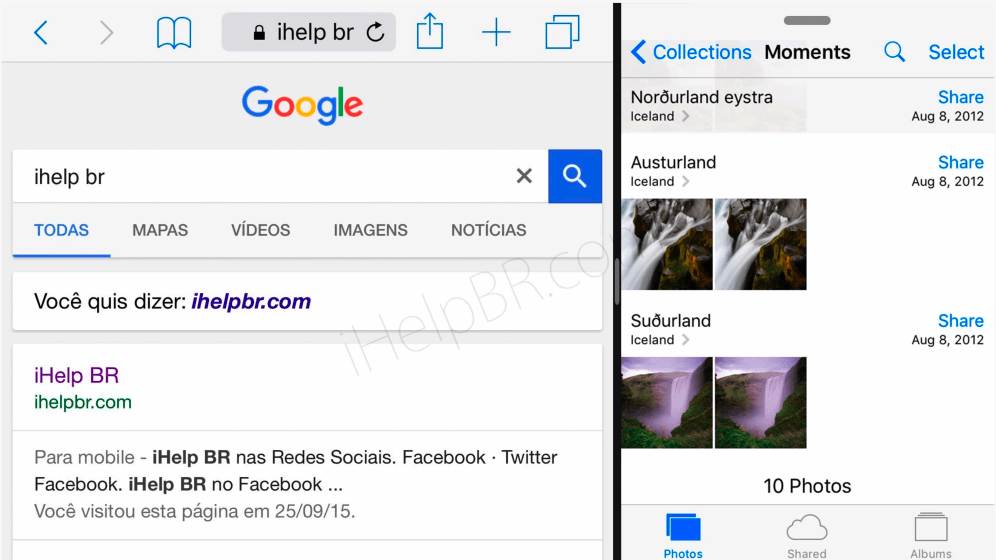 3 Apple добавила специальную функцию Night Shift. Она позволяет дисплею iPhone или iPad в течение дня менять цветовую температуру от более теплой в ночное время, до холодной в дневное время суток. В настройках можно указать, как именно будет происходить смена цветового спектра: по расписанию или же по активации кнопки в меню Пункта управления.
3 Apple добавила специальную функцию Night Shift. Она позволяет дисплею iPhone или iPad в течение дня менять цветовую температуру от более теплой в ночное время, до холодной в дневное время суток. В настройках можно указать, как именно будет происходить смена цветового спектра: по расписанию или же по активации кнопки в меню Пункта управления.
Идея заключается в том, чтобы в вечернее и ночное время можно было не напрягать глаза холодными, синими оттенками, которые наш мозг может принимать за естественное освещение, что повлечет за собой более длительный процесс отхода ко сну.
Это отличная функция и она действительно работает. Однако, не решает главную проблему – радикального снижения яркости дисплея.
Переход на NightKit
Когда вокруг темно, любой источник света сильно напрягает глаза. Даже индикатор на мониторе или телевизоре в полной темноте ужасно мешает. Что уж говорить об экране планшета или смартфона? В такие моменты необходима ночная тема.
Если в Apple начнут адаптировать дизайн каждого из своих приложений под темное время суток, на проработку всех деталей интерфейса может уйти много времени.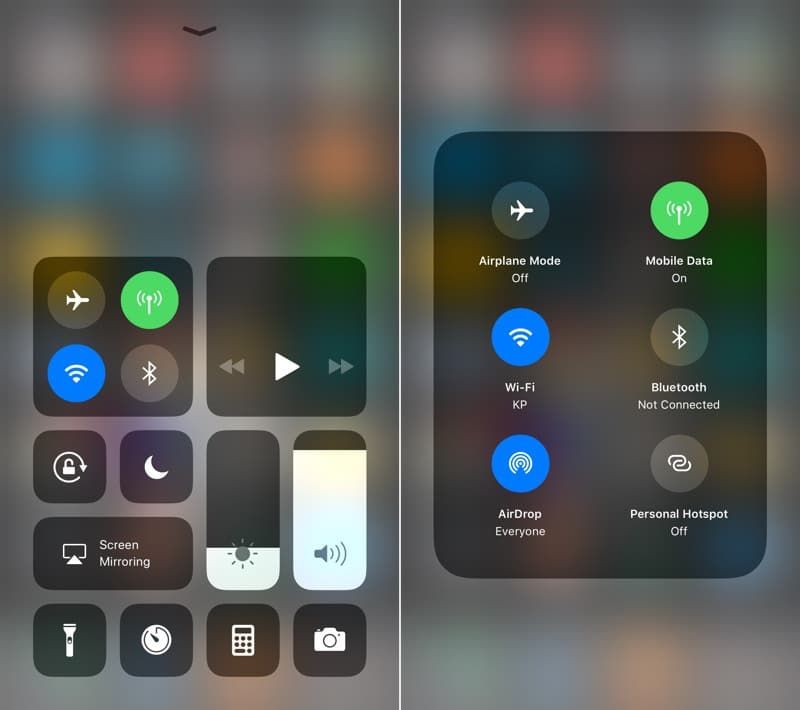 Но если компания задумается о целой платформе для разработчиков, условной «NightKit», то уже в ближайшем будущем каждое из приложений для iOS сможет использовать новую функцию на уровне системы, а не в качестве отдельной опции.
Но если компания задумается о целой платформе для разработчиков, условной «NightKit», то уже в ближайшем будущем каждое из приложений для iOS сможет использовать новую функцию на уровне системы, а не в качестве отдельной опции.
Таким образом, пользователям не придется искать настройки в приложениях и постоянно переключать приложения друг за другом. Ночная тема могла бы включаться через Пункт управления или из меню настроек (например там же, где и Night Shift) и устанавливать глобальные значения для любого из приложений, использующих платформу «NightKit».
Ночные гонки
Android N – следующая версия операционной системы от Google, уже развивается в этом направлении. Скорее всего, это происходит из-за того, что подобную функцию необходимо было реализовать на ранних этапах разработки самой ОС, так как создание платформы вроде «NightKit» – задача крайне сложная.
И дело здесь не только в том, чтобы предоставить разработчикам инструменты, но и объяснить им, насколько это важно для конечного потребителя.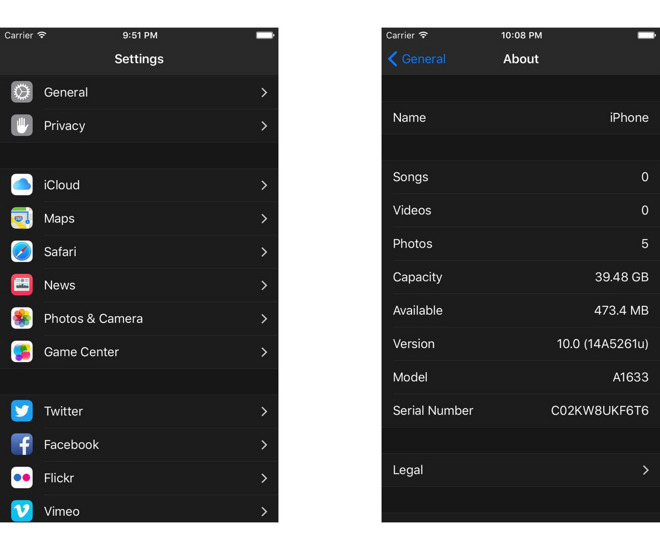 Однако, за подобными начинаниями и интеграцией, могут скрываться тысячи различных мелочей: от различий в дизайне самих разрабатываемых приложений, до недопонимания между дизайнерами и их видением прекрасного.
Однако, за подобными начинаниями и интеграцией, могут скрываться тысячи различных мелочей: от различий в дизайне самих разрабатываемых приложений, до недопонимания между дизайнерами и их видением прекрасного.
В любом случае, каждый раз, когда я просыпаюсь ночью и смотрю на экран своего iPhone чтобы узнать время – мне приходится щуриться от невыносимо яркого дисплея, даже при включенном режиме Night Shift. Apple начала двигаться в правильном направлении. А значит, мы вполне можем надеяться на реализацию темной темы оформления в новой редакции iOS.
А вы как считаете, нужна ли темная тема оформления в iOS?
Что ж, похоже, слухи о темном режиме в iOS 10 не подтвердились. Тем не менее, как ни странно, в iOS все еще есть признаки, указывающие на возможность переключения в темный режим. Но существует простой способ превратить некоторые элементы iOS в темный вариант. Например вы можете сделать док-бар, папки и виджеты в темную цветовую гамму.
Для этого вам не потребуется много времени.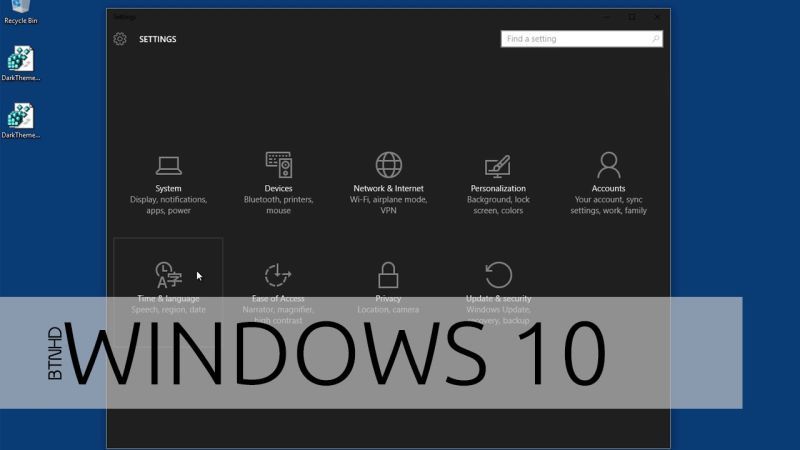 Все что вам нужно это изменить обои.
Все что вам нужно это изменить обои.
Черные элементы интерфейса появляются из-за сбоя при смене обоев на определенные изображения. Благодаря сайту WonderHowTo мы расскажем как это сделать.
Для начала, зайдите на сайт Weebly с вашего iPhone. Там представлена коллекция различных обоев высотой в 1 пиксель. По какой причине именно такой размер приводит к сбою iOS — неизвестно. Нажмите и удерживайте квадрат такого цвета, какого вы хотите обои, а затем нажмите Сохранить изображение, чтобы сохранить его в Camera Roll. (Если вы не хотите простой однотонный цвет обоев, пролистайте вниз, там будут многоцветные варианты.)
Теперь, когда у вас есть изображение, единственное, что осталось сделать это установить его в качестве обоев.
Откройте приложение Фото и найдите, сохраненные обои. Сохраненная фотография, отображается в виде тонкой полоски. Нажмите на значок в левом нижнем углу и выберите Сделать обоями. Затем выберите Установить
-> Экран домой
(можно выбрать Оба экрана, если вы хотите одинаковые обои на экране блокировки и домашнем экране.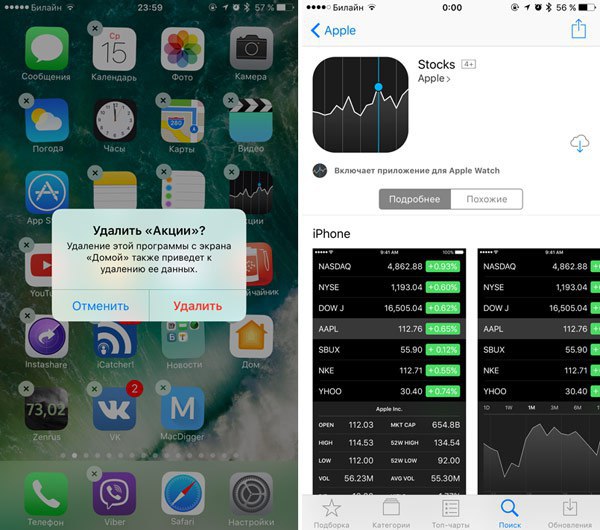 )
)
Вернитесь на домашний экран и посмотрите что получилось. Обратите внимание на то, что некоторые элементы пользовательского интерфейса теперь черные или очень темные. Теперь у вас черный док-бар, папки, виджеты и даже иконки закрытия (X)- для удаления приложений. К сожалению внутри папок фон прежний.
Как сделать в Инстаграм фон черным на Андроид и Айфон
Когда мы просматриваем фотографии и видео в Instagram, его ярко-белая раскладка может оказаться некомфортной для наших глаз. Такой дискомфорт вдохновляет множество разработчиков на создание так называемых «тёмных» тем для своих приложений. Последние позволяют удобно наслаждаться контентом, особенно когда просмотр происходит в тёмное время суток. По этому пути пошли YouTube, VK, наш сайт Сделайкомп и другие мобильные приложения, и вот вначале октября наступила очередь популярного Инстаграм. В первой декаде октября Instagram пополнился официальной чёрной темой, вызвавшей массовый пользовательский восторг. Но при запуске Инстаграм мы можем не обнаружить переключателя на чёрную тему в настройках программы. Где же его искать? Ниже мы с вами разберём, как же сделать темную тему в соц. сети Инстаграм, и что нам для этого понадобится.
Где же его искать? Ниже мы с вами разберём, как же сделать темную тему в соц. сети Инстаграм, и что нам для этого понадобится.
Содержание
- Появление возможности включения чёрного фона в стандартном функционале Инстаграм
- Как включить темную тему в Инстаграме на Андроид
- Способ используя мод Инстаграм на ОС Андроид
- Как поставить чёрный фон на Айфоне
- Способ включения умной инверсии на iOS 11 и 12
- Способ с джейлбрейк твики на iOS и iOS 12
- Как сделать тёмную тему на браузере Хром
- Заключение
Появление возможности включения чёрного фона в стандартном функционале Инстаграм
Во вторник, 8 октября 2019 года, глава Инстаграм Adam Mosseri заявил в Твиттере, что чёрная тема для Инстаграма стала доступной как для пользователей Андроид и iOS. Она активируется автоматически с очередным обновлением приложения, и работает исключительно на версиях операционных систем iOS 13 и Андроид 10. Внутри Инстаграма ручного переключения на тёмную тему пока не предусмотрено.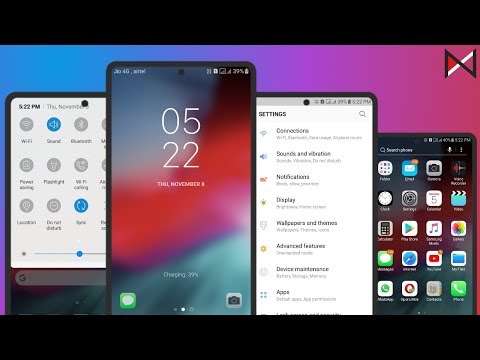
В отличие от псевдо «смарт-инверсии», существовавшей на iOS 11, новая реализация тёмной темы грамотно передаёт цвета, и удобна как в тёмное, так и в светлое время суток.
Тёмная тема приятна для глаз
Плюсы темной темы очевидны, но как же её задействовать? Давайте разберёмся, как можно активировать чёрную тему.
Читайте также: как включить тёмную тему в VK на ОС Андроид.
Как включить темную тему в Инстаграме на Андроид
Для того, чтобы поставить чёрную тему в Instagram на устройствах Андроид необходимо выполнить следующее:
- Убедитесь, что на вашем гаджете установлена ОС Андроид 10 версии. Данные об версии вашего Андроида вы можете посмотреть в настройках телефона, в разделе сведений о вашем устройстве;
Убедитесь, что на вашем телефоне установлена ОС Андроид 10 - Перейдите в настройки вашего смартфона, затем выберите раздел «Дисплей»;
- Далее тапните на «Дополнительно», после чего выберите «Тёмный».
Выберите тёмную тему
Система вашего телефона поменяет цвет на тёмный.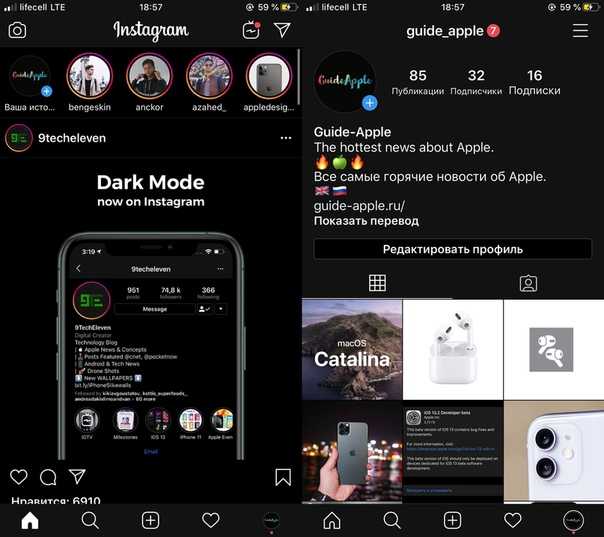 Запустив Инстаграм вы увидите, что данное приложение также получило тёмный окрас.
Запустив Инстаграм вы увидите, что данное приложение также получило тёмный окрас.
Способ используя мод Инстаграм на ОС Андроид
Если ваш телефон не работает на ОС Андроид 10, и обновление до данной ОС на нём не предвидится. Рекомендуем установить специальный мод для Инстаграм под названием «Instagram MOD / InstaXtreme». Данный мод имеет расширенный функционал, включая наличие тёмной темы, отсутствие рекламы, кликабельные ссылки в комментариях и ряд других удобных функций.
Установите мод «Instagram MOD / InstaXtreme»
При этом данный мод требует наличия рут-прав на вашем устройстве. Потому устанавливайте его на свой страх и риск, осознавая все возможные последствия для вашего гаджета (в том числе и «кирпичные»).
Как поставить чёрный фон на Айфоне
Длительное время единственным возможным способом получить тёмный режим в Instagram было задействование неофициального клиента IG или джейлбрейка. Затем в iOS 11 появилась опция «Smart Invert», работающая как псевдо-темный режим.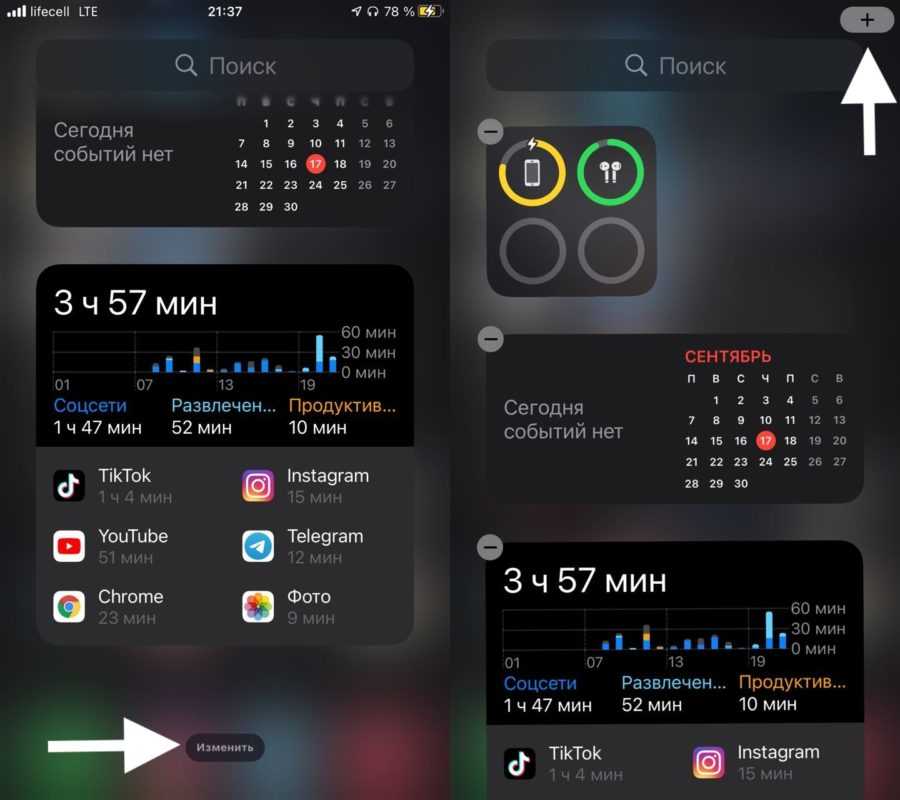 В более ранних версиях iOS опция «Classic Invert» также вызывала изменение цвета в мультимедиа, но на работе Инстаграма она сказывалась не самым благоприятным образом.
В более ранних версиях iOS опция «Classic Invert» также вызывала изменение цвета в мультимедиа, но на работе Инстаграма она сказывалась не самым благоприятным образом.
Функция «Smart Invert» также давала телефону тёмный окрас, хоть и псевдо
И уже с выходом iOS 13 и соответствующего обновления Instagram появился официальный эффективный инструмент сделать чёрную тему в Инстаграм.
- Для этого необходимо установить последнюю версию Instagram (версия 114.0 или новее).
- Затем открыть приложение «Настройки» телефона.
- Там выбрать пункт «Дисплей и яркость», и затем тапнуть на «Тёмный».
Для более быстрого и удобного включения и выключения тёмного режима добавьте инструмент управления темного режима в Центр управления через «Настройки», далее «Центр управления», и потом «Настроить элементы управления». Таким образом, переключаться в темный режим можно всего за два шага. Dark Mode в iOS 13 имеет систему планирования, так что мы можем включать и выключать данный режим в установленное время.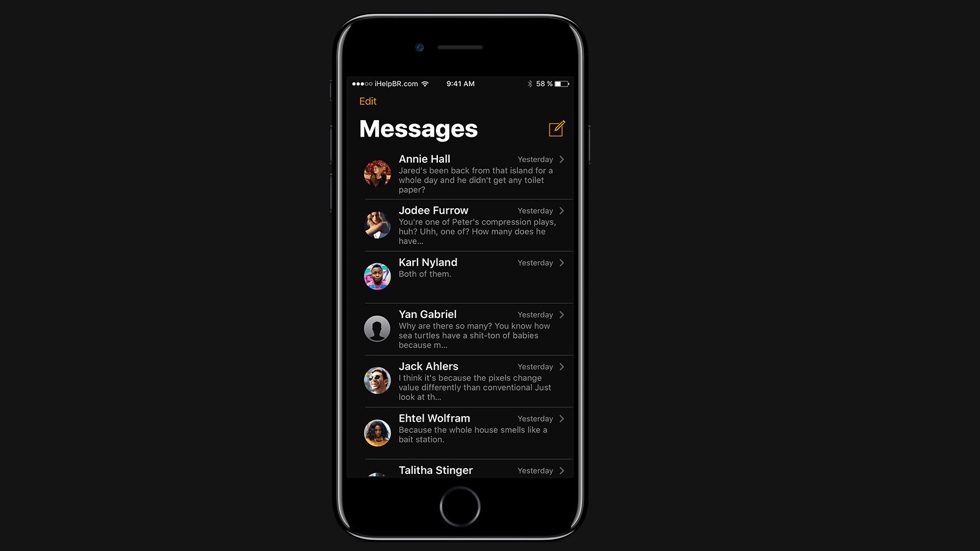
Способ включения умной инверсии на iOS 11 и 12
Если вы еще не обновлялись до iOS 13, то альтернативным вариантом активировать тёмную тему в Инстаграм будет функция «Smart Invert», доступная с iOS 11.
- Эта функция расположена в «Настройки доступа» (Accessibility settings).
- В секции настроек дисплея «Display Accommodations».
- Там нажмите на «Инвертировать цвета» (Invert Colors), а затем включите опцию «Smart Invert».
Способ с джейлбрейк твики на iOS и iOS 12
Если вы не против джейлбрейка вашего iPhone, то есть стабильные джейлбрейки для iOS 11 и iOS 12. После джейлбрейка установите IGDarkMode от разработчика Хлои Кузнецова, что позволит включить темную тему в сети Инстаграм.
Выполните следующее:
- Откройте Cydia на вашем айфоне;
- Кликните на значок увеличительного стекла (поиск) в правом нижнем углу;
Активируйте опцию поиска - В строке поиска введите «
igdarkmode». Твик появится в поле результатов, тапните на нём;
Тапните на найденном твике - Находясь на странице сведений о «IGDarkMode», нажмите на «Изменить» (Modify) в правом углу сверху;
Нажмите на «Изменить» вверху справа - Нажмите «Установить» (Install), когда в нижней части экрана появится соответствующий запрос;
Установите приложение - Затем тапните в правом верхнем углу на «Подтвердить» (Confirm).
 Твик загрузится на ваш смартфон или планшет;
Твик загрузится на ваш смартфон или планшет; - Нажмите на «Перезагрузить SpringBoard» для завершения установки «IGDarkMode»;
Нажмите на «Перезагрузить SpringBoard» - Теперь вам нужно активировать соответствующую опцию в настройках. Откройте «Настройки» на вашем айфоне, и тапните там на «IGDarkMode»;
Нажмите на «IGDarkMode» в настройках телефона - Далее нужно нажать на переключатель возле «Включено» (Enabled) для активации твика;
Активируйте данный твик - Вернитесь к начальному экрану, запустите Инстаграм и наслаждайтесь тёмным режимом.
Наслаждайтесь тёмной темой в Инстаграм
Как сделать тёмную тему на браузере Хром
Если вы любите просматривать Инстаграм на вашем браузере, рекомендуем также установить расширение «Тёмная тема для Instagram», которое окрасит вашу Инсту в браузере Хром, Яндекс и других в тёмные цвета.
Используйте расширение «Тёмная тема для Instagram» для вашего браузера Хром
Это пригодится: почему не отображаются контакты в Инстаграм.
Заключение
Выше мы детально разобрали возможность активации чёрной темы в Инстаграме, и какие способы и приёмы нам в этом помогут. Если ваш гаджет соответствует системным требованиям, то достаточно установить тёмную тему в настройках дисплея и пользоваться открывшимися возможностями. В ином же случае будет необходимо прибегнуть к помощи внешних программ, где без рута и джейлбрейка, увы, не обойтись.
Опубликовано
в рубрике
«Смартфоны»
iOS 16: как включить темный режим с помощью фокуса делает. В iOS 16 Apple расширила возможности режимов фокусировки с помощью новых функций, включая возможность активировать темный режим на вашем устройстве, когда включен определенный режим фокусировки. Вот как это работает.
В iOS 16 параметры Фокуса включают совершенно новую функцию под названием «Фильтры Фокуса», которая позволяет вам настраивать поведение ваших приложений и устройств, когда включен определенный Фокус.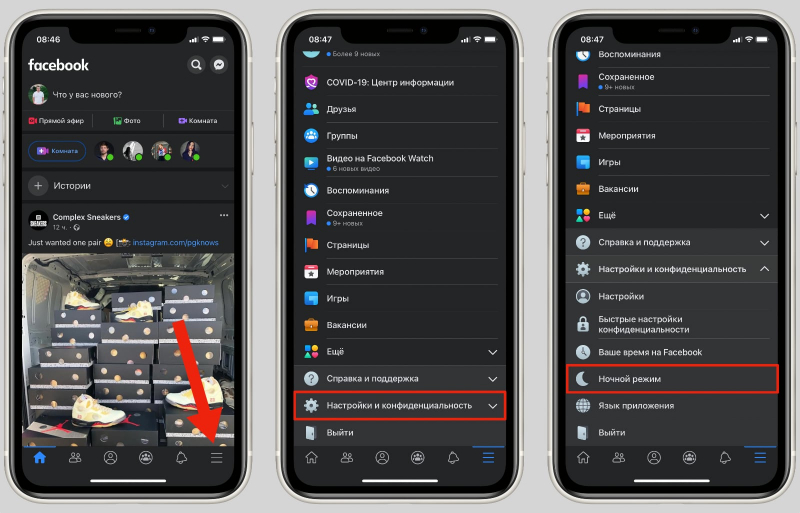 С помощью Focus Filters вы можете, например, отфильтровать определенный контент в приложениях. Например, если у вас есть рабочий фокус, вы можете отфильтровать события из семейного календаря.
С помощью Focus Filters вы можете, например, отфильтровать определенный контент в приложениях. Например, если у вас есть рабочий фокус, вы можете отфильтровать события из семейного календаря.
Однако помимо фильтрации содержимого вы также можете использовать системные фильтры. Фильтры в этой категории позволяют настраивать параметры системы при включенном фокусе. Так, например, вы можете активировать «Темный режим», когда включен режим «Фокус» для расслабления вечером, что сделает интерфейс iOS более приятным для глаз. Следующие шаги покажут вам, как это делается.
Как включить темный режим с помощью фокуса
- Запустите приложение Настройки на своем iPhone, затем нажмите Фокус .
- Выберите режим фокусировки, в котором вы хотите включить «Темный режим».
- Прокрутите вниз и в разделе «Фильтры фокуса» нажмите Добавить фильтр .
- В разделе «Системные фильтры» коснитесь карты Dark Mode .

- Убедитесь, что Темный отображается в списке «Внешний вид», затем нажмите Добавить .
Темный режим теперь будет автоматически активирован при следующем включении режима фокусировки.
Apple создала API-интерфейс Focus Filter для разработчиков, чтобы сторонние приложения могли разрешать те же конкретные параметры фильтрации в Focus, что и собственное приложение Apple. Например, если вы используете стороннее почтовое приложение, вы сможете выбрать почтовый ящик для отображения в этом приложении при условии, что разработчик добавит API-интерфейс Focus Filter. Чтобы узнать больше обо всем, что нового в Focus с iOS 16, ознакомьтесь с нашим подробным руководством.
Теги: Руководство по темному режиму, Режим фокусировки
Похожие статьи
iOS 16: как активировать режим энергосбережения с помощью фокуса
вторник, 19 июля 2022 г., 16:42 по тихоокеанскому времени, Тим Хардвик устанавливайте различные разрешения для приложений, контактов и многого другого в зависимости от того, что вы делаете. В iOS 16 Apple расширила возможности режимов фокусировки новыми функциями, в том числе возможностью активировать режим низкого энергопотребления на вашем устройстве, когда включен определенный режим фокусировки. Вот как это работает.
В iOS 16 Apple расширила возможности режимов фокусировки новыми функциями, в том числе возможностью активировать режим низкого энергопотребления на вашем устройстве, когда включен определенный режим фокусировки. Вот как это работает.
В iOS 16 Фокус…
iOS 16: как использовать фильтры фокусировки для скрытия контента в приложениях
вторник, 19 июля 2022 г., 16:42 по тихоокеанскому времени, Тим Хардвик
Apple в iOS 15 представила режим фокусировки, расширение функции «Не беспокоить», которое позволяет настройте различные разрешения для приложений, контактов и т. д. в зависимости от того, что вы делаете. В iOS 16 Apple расширила возможности режимов фокусировки новыми функциями, включая возможность добавления фильтров фокусировки. В этой статье объясняется, что такое фильтры фокусировки и как их настроить.
Фокусные фильтры — это…
iOS 16: как связать учетную запись почты с фокусом
вторник, 2 августа 2022 г., 10:43 по тихоокеанскому времени, Тим Хардвик устанавливайте различные разрешения для приложений, контактов и многого другого в зависимости от того, что вы делаете. В iOS 16 Apple расширила возможности режимов фокусировки новыми функциями, включая возможность добавления фильтров фокусировки. В этой статье объясняется, как можно использовать фильтры Focus, чтобы связать учетную запись Mail с Focus….
В iOS 16 Apple расширила возможности режимов фокусировки новыми функциями, включая возможность добавления фильтров фокусировки. В этой статье объясняется, как можно использовать фильтры Focus, чтобы связать учетную запись Mail с Focus….
iOS 16: как запретить режимам фокусировки делиться вашим статусом
вторник, 2 августа 2022 г., 10:34 по тихоокеанскому времени, Тим Хардвик активируйте режим фокусировки и отключите уведомления. Продолжайте читать, чтобы узнать, как это работает.
Режим фокусировки — это расширение режима «Не беспокоить», которое позволяет вам устанавливать различные разрешения для приложений, контактов и многого другого в зависимости от того, что вы делаете. Например, у вас могут быть отдельные режимы фокусировки для…
iOS 16: как отключить уведомления от определенных приложений в режиме фокусировки
вторник, 2 августа 2022 г., 10:49 по тихоокеанскому времени, Тим Хардвик. направлен на то, чтобы помочь уменьшить отвлекающие факторы и позволить вам сосредоточиться на чем-то одном.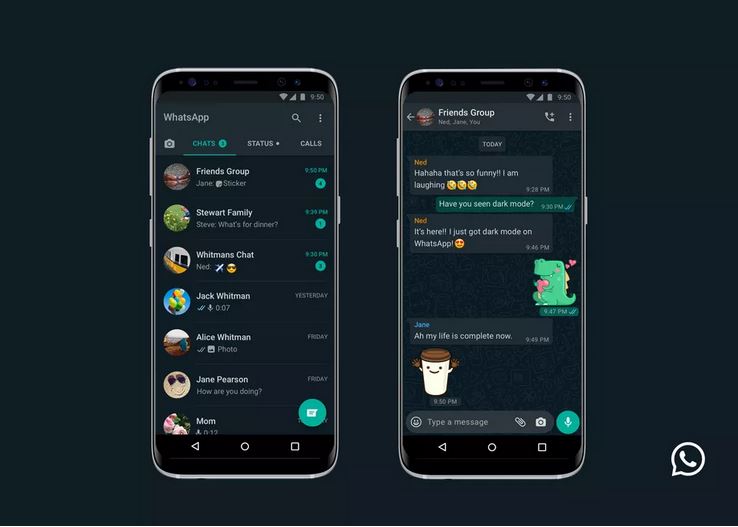 Часть того, как это делает Focus, заключается в фильтрации уведомлений в зависимости от того, что вы делаете, и в iOS 16 Apple добавила еще больше контроля в этой области.
Часть того, как это делает Focus, заключается в фильтрации уведомлений в зависимости от того, что вы делаете, и в iOS 16 Apple добавила еще больше контроля в этой области.
В iOS 15 вы могли выбирать только разрешенные приложения и разрешать пользователям, которые могут сломать…
iOS 16: как отключить уведомления от определенных людей в режиме фокусировки
вторник, 2 августа 2022 г., 10:47 по тихоокеанскому времени, Тим Хардвик. направлен на то, чтобы помочь уменьшить отвлекающие факторы и позволить вам сосредоточиться на чем-то одном. Часть того, как это делает Focus, заключается в фильтрации уведомлений в зависимости от того, что вы делаете, и в iOS 16 Apple добавила еще больше контроля в этой области.
В iOS 15 вы могли выбирать только разрешенные приложения и разрешать пользователям, которые могут сломать…
iOS 16: как ограничить просмотр определенной группы вкладок Safari в режиме фокусировки
вторник, 2 августа 2022 г., 10:39 по тихоокеанскому времени, Тим Хардвик позволяет вам устанавливать различные разрешения для приложений, контактов и многого другого в зависимости от того, что вы делаете. В iOS 16 Apple расширила возможности режимов фокусировки новыми функциями, включая возможность добавления фильтров фокусировки. В этой статье объясняется, как можно использовать фильтры фокуса для связывания группы вкладок Safari с фокусом….
В iOS 16 Apple расширила возможности режимов фокусировки новыми функциями, включая возможность добавления фильтров фокусировки. В этой статье объясняется, как можно использовать фильтры фокуса для связывания группы вкладок Safari с фокусом….
iOS 16: как связать циферблат Apple Watch с режимом фокусировки
вторник, 2 августа 2022 г., 10:32 по тихоокеанскому времени, Тим Хардвик чтобы настроить различные разрешения для приложений, контактов и многого другого в зависимости от того, что вы делаете. В iOS 16 Apple расширила возможности режимов Focus новыми функциями, включая возможность активировать определенный циферблат Apple Watch, когда включен определенный режим Focus. Вот как это работает.
С iOS 16 вы можете…
Popular Stories
Сравнение камер: iPhone 14 Pro Max и iPhone 13 Pro Max
Четверг, 29 сентября 2022 г., 7:44 по тихоокеанскому времени, Джули Кловер
камеры, добавление 48-мегапиксельного объектива и улучшения при слабом освещении для всех объективов с новым Photonic Engine.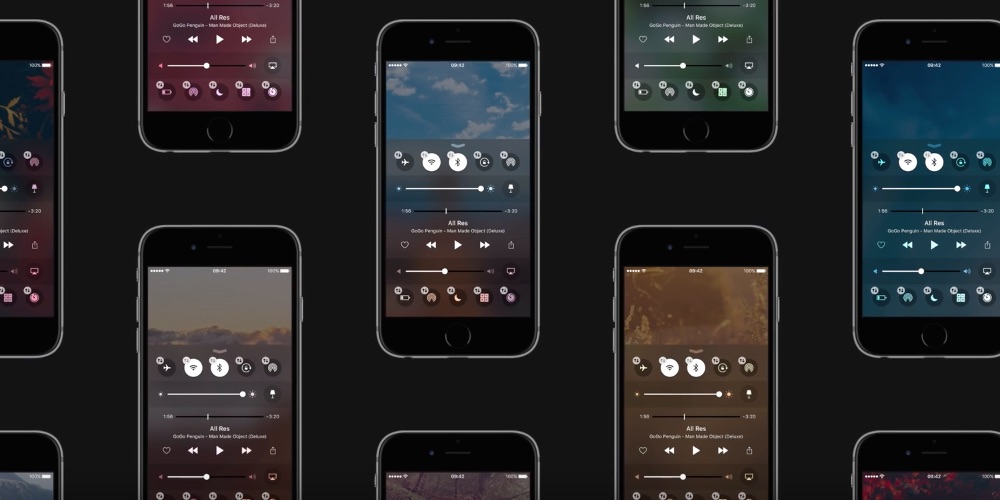 Мы провели последнюю неделю, работая над подробным сравнением нового iPhone 14 Pro Max с iPhone 13 Pro Max предыдущего поколения, чтобы увидеть, насколько лучше может быть iPhone 14 Pro Max.
Мы провели последнюю неделю, работая над подробным сравнением нового iPhone 14 Pro Max с iPhone 13 Pro Max предыдущего поколения, чтобы увидеть, насколько лучше может быть iPhone 14 Pro Max.
Подпишись…
Вице-президент Apple по закупкам покидает компанию после вульгарного комментария TikTok
Четверг, 29 сентября 2022 г., 12:38 PDT Джули Кловер свою профессию в недавнем видео TikTok, сообщает Bloomberg.
Блевинс был в видео создателя TikTok Дэниела Мака, который снимал серию о работе людей, которых он заметил с дорогими автомобилями. Увидев Блевинса в дорогом Mercedes-Benz SLR McLaren, Мак спросил Блевинса, что…
Dark Sky удалено из магазина приложений iOS в преддверии закрытия
Среда, 28 сентября 2022 г., 16:27 по тихоокеанскому времени, Джули Кловер
Приложение погоды Dark Sky, принадлежащее Apple, больше не доступно для загрузки в магазине приложений США. , предполагая, что он был удален досрочно.
Apple приобрела Dark Sky еще в марте 2020 года и с тех пор включила элементы приложения в приложение «Погода», доступное на iPhone (а вскоре и на iPad).
Темное небо оставалось доступным для покупки как отдельное погодное приложение…
Бета-версия iOS 16.1 обеспечивает адаптивную прозрачность для оригинальных AirPods Pro
Четверг, 29 сентября 2022 г., 13:08 PDT, Джули Кловер
Третья бета-версия iOS 16.1, выпущенная ранее на этой неделе, расширяет функцию адаптивной прозрачности, представленную во второй AirPods Pro поколения до оригинальных AirPods Pro.
Как отмечается в Reddit, владельцы AirPods Pro первого поколения, у которых также есть бета-версия программного обеспечения AirPods, теперь увидят переключатель «Адаптивная прозрачность» в разделе AirPods приложения «Настройки». Бета-версия 5A304A…
Тим Кук: вскоре вы будете удивляться, как вы прожили свою жизнь без AR , Италия, генеральный директор Apple Тим Кук сказал, что вскоре люди будут задаваться вопросом, как они жили без дополненной реальности, подчеркнув «глубокое» влияние, которое она окажет на не столь отдаленное будущее. В университете Кук был удостоен почетной степени в области инноваций и международного менеджмента, а также сел на.
 ..
..
Пять приложений для обоев, которые стоит попробовать для нового эффекта глубины экрана блокировки iOS 16
Четверг, 29 сентября 2022 г., 9:08 по тихоокеанскому времени, автор Sami Fathi
Одной из самых больших новых функций iOS 16 является полностью переработанный экран блокировки iPhone. Новый экран блокировки полностью настраиваемый: вы можете менять цвета и шрифты, добавлять виджеты и новые обои и многое другое, чтобы сделать свой iPhone уникальным. Конечно, даже до iOS 16 вы могли настроить свой экран блокировки с помощью обоев по вашему выбору. iOS 16 использует обои экрана блокировки…
Apple отвечает на видеотестирование функции обнаружения сбоев на свалке автомобилей
Пятница, 30 сентября 2022 г., 9:11 утра по тихоокеанскому времени, Джо Россиньол. 14 и Apple Watch Ультра. В ответ Apple предоставила дополнительную информацию о том, как работает эта функция.
Стерн нанял Майкла Барабе, чтобы он врезался на своей дерби-машине с прочной стальной рамой в два незанятых автомобиля, припаркованных на свалке — 2003 года.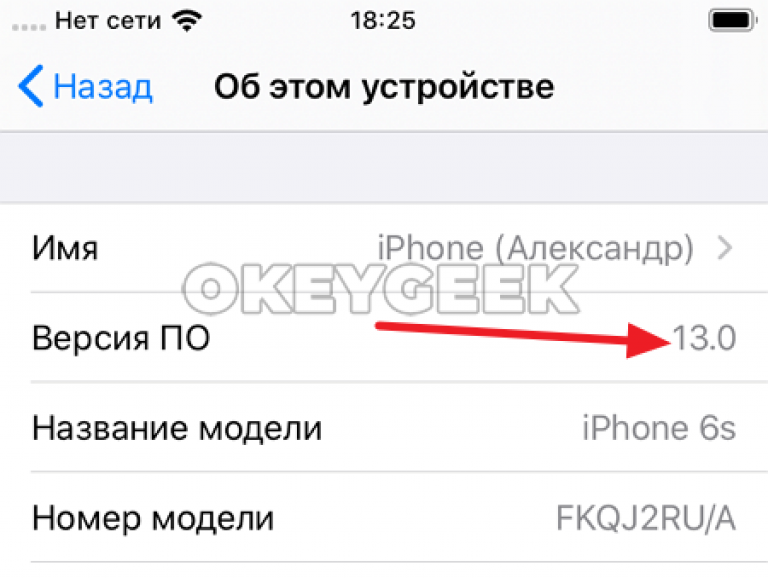 ..
..
iPhone 14 тайно скрывает любимую функцию Mac
пятница, 30 сентября 2022 г., 3:24 утра по тихоокеанскому времени, Хартли Чарльтон выключено по умолчанию.
Эта функция, которая на самом деле является новой опцией специальных возможностей, позволяет iPhone воспроизводить звуковой сигнал при запуске, как Mac. При включении звук сопровождается новым звуковым сигналом выключения.
На Mac есть звуковой сигнал запуска с 19 года.Macintosh II от 87 и культовый «бонг»…
Лучшие предложения недели от Apple: MacBook Air M2 по новой рекордно низкой цене — 1049 долларов, а также распродажи AirPods Pro и многое другое
Пятница, 30 сентября 2022 г. 9 :05 утра по тихоокеанскому времени, Митчел Бруссард
Лучшие предложения Apple на этой неделе сосредоточены на AirPods Pro, AirPods Pro 2 и M2 MacBook Air, включая множество беспрецедентно низких цен на эти устройства. Вы также найдете скидки до 50 процентов на аксессуары Anker и Eufy на Amazon.
Примечание. MacRumors является аффилированным партнером некоторых из этих поставщиков.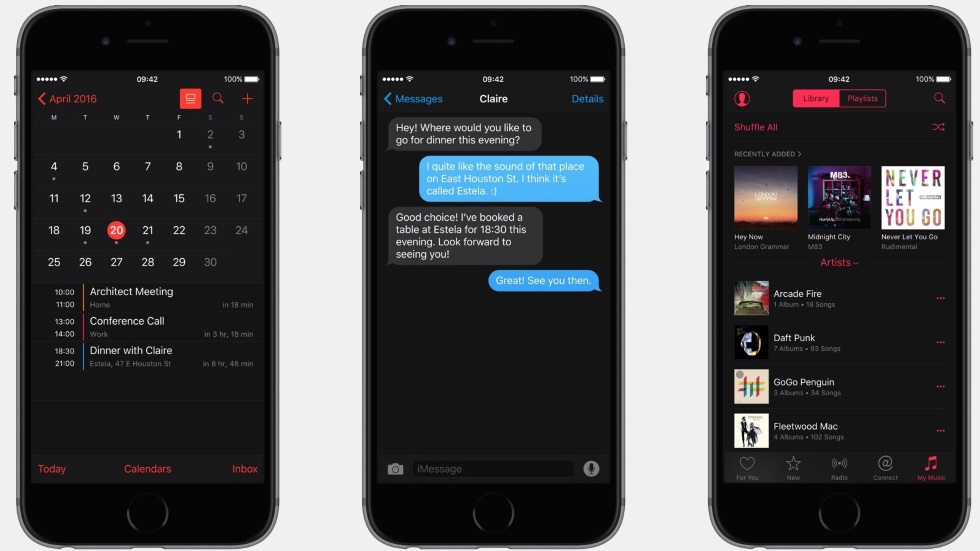 Когда вы переходите по ссылке и совершаете покупку, мы можем получить небольшой платеж, который помогает нам…
Когда вы переходите по ссылке и совершаете покупку, мы можем получить небольшой платеж, который помогает нам…
Куо: популярность iPhone 14 Pro Max может привести к большей дифференциации между iPhone 15 Pro и iPhone 15 Pro Max По словам аналитика Apple Минг-Чи Куо, iPhone 14 Pro Max может привести к дальнейшему дифференциации iPhone 15 Pro и Pro Max следующего поколения. Apple может добавить эксклюзивные функции в iPhone 15 Pro Max, чтобы побудить больше людей покупать более крупное и дорогое устройство.
На прошлой неделе Куо сказал, что Apple попросила…
Как включить темный режим в Snapchat
Люди часто испытывают напряжение глаз при использовании своих телефонов ночью, но резкий синий свет от экранов может мешать сну, вызывать головные боли и многое другое. Многие приложения, веб-сайты и интеллектуальные устройства предлагают темный режим в качестве альтернативы, чтобы обойти это.
Что такое темный режим?
Темный режим (иногда называемый ночным режимом) — это настройка, при которой цветовая схема приложения изменяется на более темный пейзаж. Другим термином для темного режима может быть режим сна — это настройка дисплея, если вы планируете немного не спать при выключенном свете. Вы можете включить темный режим в Facebook и других приложениях, включая Snapchat.
Другим термином для темного режима может быть режим сна — это настройка дисплея, если вы планируете немного не спать при выключенном свете. Вы можете включить темный режим в Facebook и других приложениях, включая Snapchat.
К сожалению, не все приложения предлагают ночной режим — даже некоторые из самых популярных еще не добавили эту полезную функцию.
Независимо от возможностей других приложений, вот как включить темный режим в Snapchat.
Как включить темный режим в Snapchat на iOS
Snapchat, широко используемое приложение для обмена графическими сообщениями и чатами, выпустило опцию темного режима для iOS/iPhone в октябре 2019 года, всего через несколько недель после того, как Apple добавила настройку темного режима в iOS . Вот как это использовать.
- Перейдите в свой профиль в Snapchat, щелкнув «Bitmoji» в верхнем левом углу.
- Выберите «Значок шестеренки» (Настройки) в правом верхнем углу.

- Прокрутите вниз и выберите «Внешний вид приложения».
- Выберите «Всегда темно».
Как использовать темный режим в Snapchat на Android
К сожалению, Snapchat не выпустил темный режим для Android, но, похоже, они обновляют все остальное. Прошло около трех лет (октябрь 2019 г.) с тех пор, как «Темный режим» появился на iOS/iPhone, поэтому, вероятно, можно с уверенностью сказать, что он не появится на Android.
Однако для некоторых пользователей может быть доступен темный режим (бета-режим) в зависимости от их местоположения в мире. Возможно, Snapchat обнаружил проблему, которую не может решить? Мы никогда не узнаем.
Android Snapchat может изначально не поддерживать темный режим, но вы можете попробовать альтернативное решение.
Процесс включает включение «Режим разработчика Android» и с помощью «Настройки» , чтобы включить темный режим в Snapchat и во всех других приложениях. Принудительный темный режим в ОС может изменить некоторые функции видимости любого приложения, включая Snapchat.
Принудительный темный режим в ОС может изменить некоторые функции видимости любого приложения, включая Snapchat.
Примечание: Для Android 10 и более поздних версий принудительный темный режим в ОС не работает для Snapchat. Возможно, прогресс Snapchat с темным режимом на Android использовал Android 9 и более ранние версии? Ответ остается неизвестным.
В любом случае, вот как это попробовать, чтобы убедиться, что это работает для вас.
- Проведите вниз по экрану и выберите «значок шестеренки» (Настройки) в правом верхнем углу.
- Выберите «Дисплей».
- Включить «Темную тему». На некоторых телефонах он может отображаться как «Темный режим».
- Вернитесь к «Настройки» и нажмите «Система».
- Нажмите на «Дополнительно» 9В раскрывающемся меню 0181 выберите «Параметры разработчика».

- Прокрутите до раздела «АППАРАТНОЕ УСКОРЕНИЕ ВИЗУАЛИЗАЦИИ», затем нажмите «Переопределить принудительное затемнение» , чтобы включить параметр.
Параметр «Переопределить принудительное затемнение» в «Параметры разработчика» заменяет старый «Принудительный темный режим» в меню параметров «Дисплей», но он очень похож. «Принудительное» в «Override force-dark» заставляет темный режим всегда оставаться включенным, чтобы приложения использовали настройку темного режима системы (а не настройки приложения). Этот сценарий возникает из-за того, что старый «Принудительный темный режим» в настройках «дисплея» теперь помечен как «Темная тема», что может не работать для некоторых приложений и никогда не отключается автоматически. Тем не менее, по какой-то неизвестной причине Snapchat не переключается на черный цвет.
Есть несколько альтернативных методов для Android, которые немного устарели, но все еще включают темный режим при использовании Snapchat.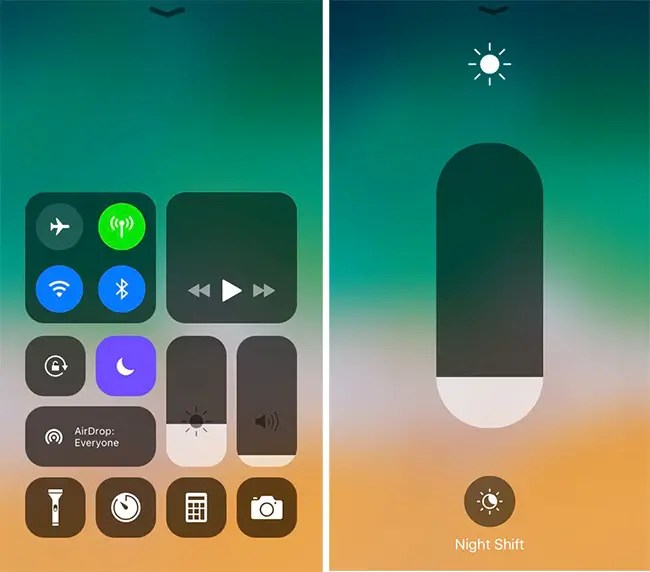 Одним из них является приложение «Substratum», и его довольно легко установить и использовать. Однако ваше Android-устройство должно быть рутировано для работы Substratum .
Одним из них является приложение «Substratum», и его довольно легко установить и использовать. Однако ваше Android-устройство должно быть рутировано для работы Substratum .
В Play Store доступно еще одно приложение под названием «Фильтр синего света», которое, хотя и не добавляет темный режим в Snapchat, позволяет вам изменить резкое освещение, излучаемое экраном вашего телефона. Приложение Blue Light Filter не требует рутирования вашего телефона Android, а вместо этого действует как пленка на дисплее. Если вы хотите уменьшить резкость света Snapchat, фильтр синего света — это неинвазивный вариант.
Часто задаваемые вопросы о темном режиме Snapchat
Вот ответы на другие вопросы о Snapchat и темном режиме.
Увеличивает ли темный режим срок службы батареи?
Большинство пользователей, которые активируют более темную тему, обнаружат, что батарея их устройства будет работать немного дольше после переключения.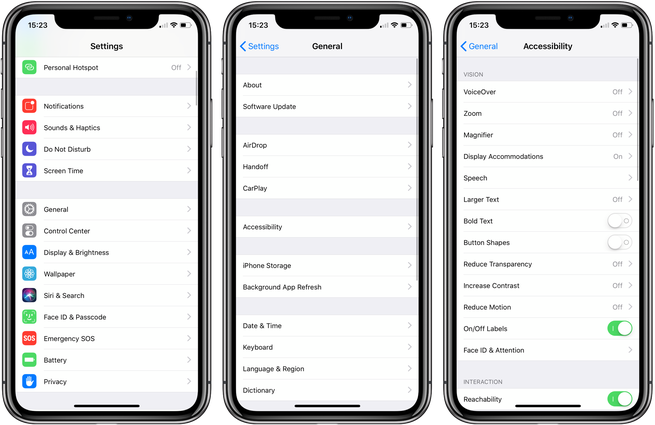 Использование более легкого требует больше батареи для питания ярких цветов, и поэтому это не лучший вариант, когда вы пытаетесь сэкономить заряд батареи.
Использование более легкого требует больше батареи для питания ярких цветов, и поэтому это не лучший вариант, когда вы пытаетесь сэкономить заряд батареи.
Получат ли когда-нибудь темный режим для Snapchat пользователи Android?
В настоящее время ответ на этот вопрос — это возможно. К сожалению, даже в начале 2022 года Snapchat не опубликовал официального подтверждения темной темы для пользователей Android.
Конечно, если вы пользователь Android, вы можете запросить темный режим (отправить отзыв) разработчикам. Все, что вам нужно сделать, это открыть настройки Snapchat и нажать «У меня есть предложение». Заполните форму и нажмите «Отправить». Чем больше пользователей запрашивают эту функцию, тем больше вероятность того, что Snapchat отдаст ей приоритет.
Как включить темный режим на iPhone 13 Pro Max и iPad в iOS 16.0.2 и Mac
Последнее обновление 28 октября 2021 г.
Два альтернативных способа включения или Включить темный режим в iOS на iPhone и iPad , Настройки общесистемного расписания появления темного режима [ Автоматическое включение темного режима ] да, люди были так счастливы использовать темный режим на Mac.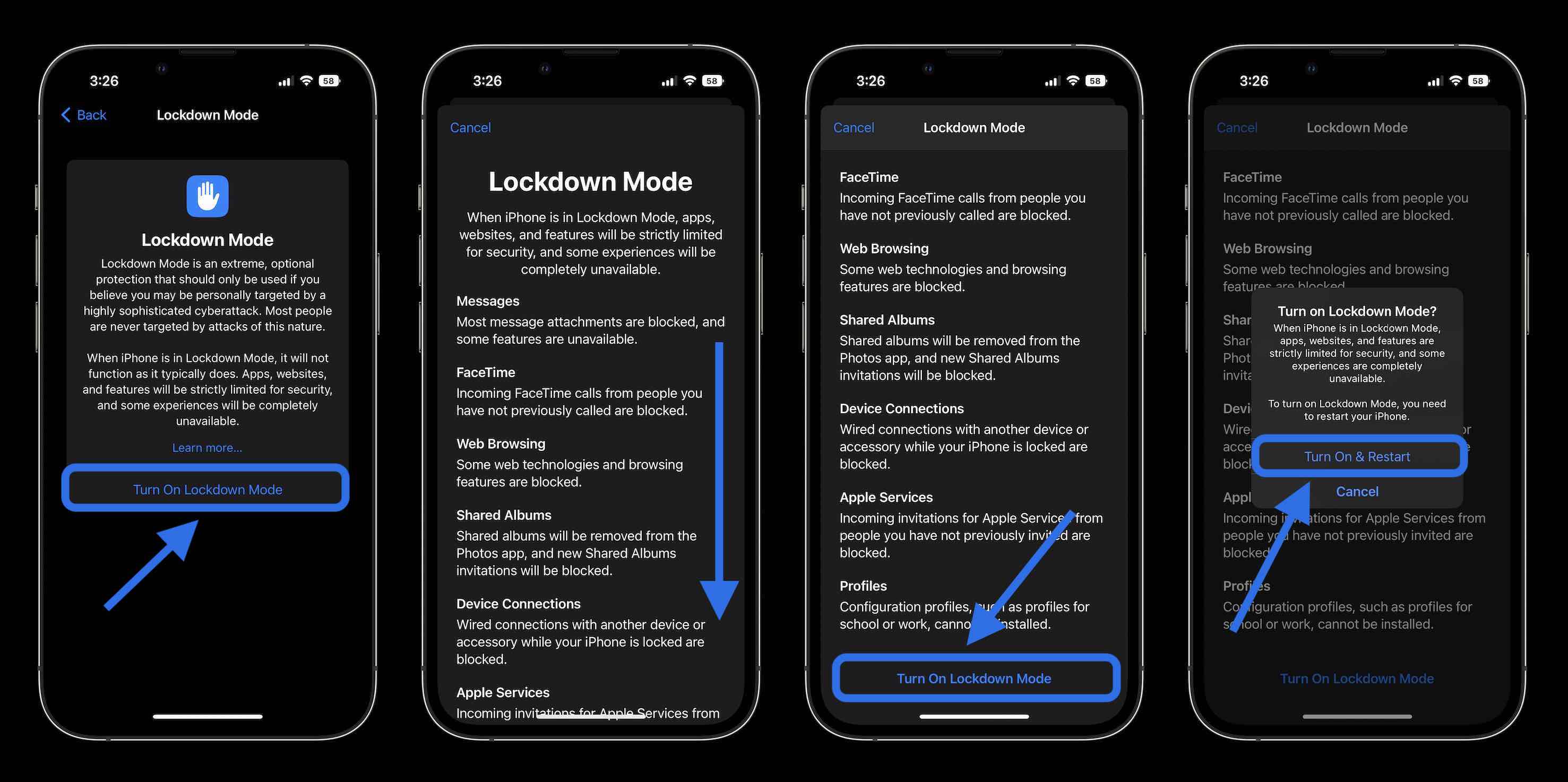 И они надеются получить такой же Dark Mode в iPhone в будущих обновлениях. Итак, наконец, Apple выполнила ваше желание, и теперь с последней версией iOS вы можете официально включить темный режим на iPhone.
И они надеются получить такой же Dark Mode в iPhone в будущих обновлениях. Итак, наконец, Apple выполнила ваше желание, и теперь с последней версией iOS вы можете официально включить темный режим на iPhone.
iPhone XS Max и iPhone XS, а также все более поздние модели iPhone ( последней линейки iPhone 13 2021 года) оснащены OLED-дисплеями, которые обеспечивают еще более мягкий внешний вид, чем iPhone XR и другие iPhone, поскольку они имеют простой светодиодный дисплей.
Когда вы активируете темный режим в iOS, вся ОС станет черной от главного экрана до обоев, включая отдельные приложения. Кроме того, некоторые обои специально разработаны для темного режима; Хочу сказать, что при включении Dark Mode обои меняют цвет со светлого на темный.
Скрытые преимущества темного режима
- вы не можете обжечь глаза в темном режиме, если решите использовать свой телефон посреди ночи
- по нашему мнению, белые люди должны использовать темный режим вместо светлая тема для , чтобы избежать проблемы с ожогом глаз , потому что, используя темный режим, вы можете отключить свет от своего телефона, когда вы используете свой смартфон, например, в общественном месте, в ночном классе, в ночное время в поезде, автобусе и т.
 д.
д. - Многие пользователи хотели бы использовать темный режим в качестве режима по умолчанию во всех приложениях, и это выглядит так здорово.
- например, мой старший сын использует Reddit в темном режиме, и он говорит, что читать Reddit в ночное время в темном режиме в iOS Update потрясающе, чем когда-либо прежде.
- Сохраните аккумулятор вашего устройства
- По-прежнему ни один Apple iPhone не имеет AMOLED-дисплея, но надеемся, что темный режим iOS 13 будет выглядеть лучше в будущих моделях AMOLED iPhone
- Системная интеграция: Темный режим в iOS полностью интегрирован в ваш iPhone и охватывает все приложения, настройки и т. д.
- Обои: iOS содержит отличные обои, которые автоматически оптимизируются при переключении с яркого режима на темный. Нет необходимости загружать какие-либо обои для темного режима.
- Работает со сторонними приложениями: API позволяет разработчикам интегрировать темный режим в свои приложения.

- Запланировано: Запланируйте темный режим на своем устройстве, чтобы не включать/выключать темный режим вручную. От восхода до заката или любое другое время можно запланировать для темного режима и светлого режима. [Подробно поясняется ниже]
- Включить вручную: В противном случае, если вам не нравится планирование темного режима, то прямо из Центра управления его можно включить/отключить.
Содержимое страницы
Как включить темный режим из Пункта управления iOS на iPhone и iPad
Благодаря обновлению iOS вы можете включить или выключить темный режим в любое время одним нажатием. Предыдущая версия iOS имела темный внешний вид на iPhone и iPad, но вы должны следовать длительной процедуре, и тогда на устройствах iOS можно было включить только темный режим. Однако здесь появилось последнее обновление iPhone, которое позволяет включать и отключать темный режим из Центра управления iPhone. Но сначала вам нужно добавить кнопку «Темный внешний вид» в Центре управления./https:%2F%2Fblogs-images.forbes.com%2Fgordonkelly%2Ffiles%2F2016%2F06%2Fdarkmodeconceptmail-800x554.jpg)
- Настройки приложение > Центр управления > Настройка элементов управления .
- Найдите Dark Appearance и добавьте его в Центр управления. Теперь выведите Control Center на экран и нажмите кнопку Dark Appearance , чтобы включить и выключить темный режим.
Темный режим в iOS
Как включить темный режим в iOS на iPhone и iPad [Предварительная версия]
Способ 1: из приложения «Настройки» на iPhone или iPad
Обычно, когда вы включаете любую функцию из приложения «Настройки», это процедура из 3-4 шагов. Но каким-то образом легко включить темный режим в iOS на iPhone из приложения «Настройки».
Быстрое включение темного режима на все времена
Шаг № 1: Перейдите в приложение «Настройки» на своем iPhone, обновленное до iOS.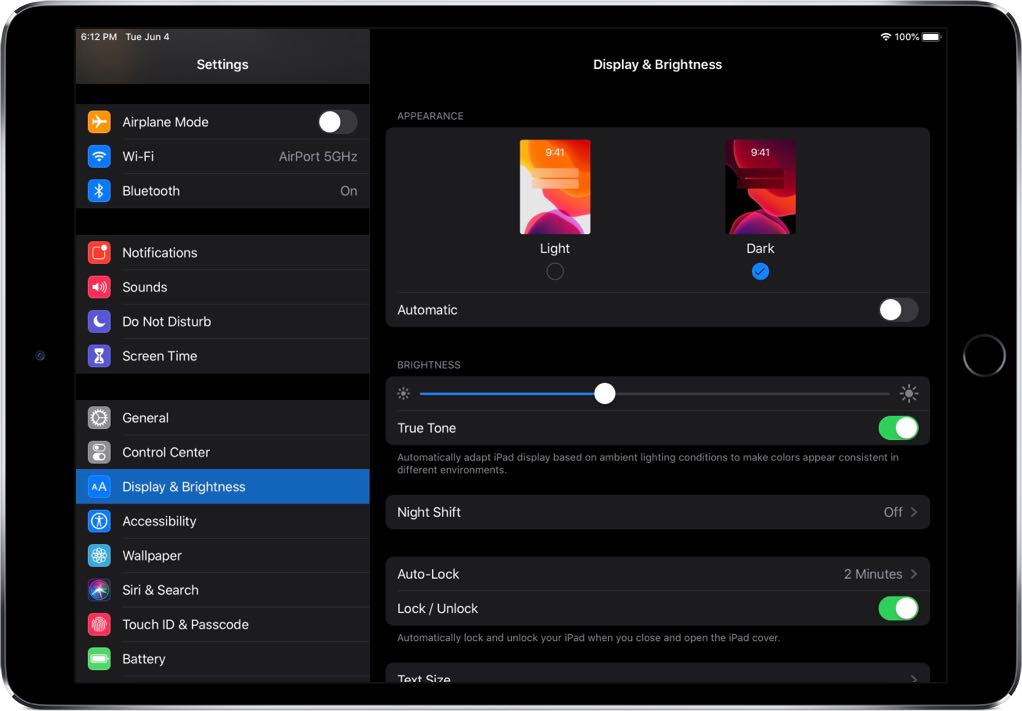
Шаг № 2: Прокрутите вниз и коснитесь «Экран и яркость».
Быстро включить темный режим на все время
Шаг № 3: Выберите «Темный» в разделе Внешний вид .
Примечание : Автоматическая опция остается отключенной. Чтобы включить темный режим на все время.
- несколько, его трудно увидеть на экране телефона в режиме темной темы, и они думают, что светлый стиль делает пользовательский интерфейс и дизайн приложения менее схематичным, чем когда-либо видели его бабушка и дедушка.
- Итак, если вы столкнулись с той же проблемой, вы можете изменить скрытый темный режим на светлый режим [ Лучшим режимом является автоматический режим ] следующим образом. Или, в качестве альтернативы, вы можете выбрать автоматически темный метод для светлого режима по расписанию.
Автоматически включать темный режим: от заката до рассвета
Запустите приложение «Настройки» на iPhone или iPad. Выберите светлый режим .
Выберите светлый режим .
Теперь включите автоматический переключатель . Здесь вы можете увидеть вариантов; нажмите на него.
Автоматическое включение темного экрана Автоматический переход от заката к рассвету
Сохранить выбранное От заката до рассвета .
Примечание. Пользовательское расписание автоматически переключает внешний вид iPhone между светлым и темным в зависимости от выбранных вами временных предпочтений. Следуйте следующему шагу.
Автоматическое включение темного режима: в заданное вами время
Откройте приложение «Настройки» на iPhone или iPad. Выберите светлый режим и Включите автоматическое переключение .
Теперь в разделе Опции выберите Пользовательское расписание Параметры появятся чуть ниже,
Включите темный режим для пользовательского временного интервала
Перейдите к параметрам , выберите Пользовательское расписание, и установите Время появления света и Время появления темноты .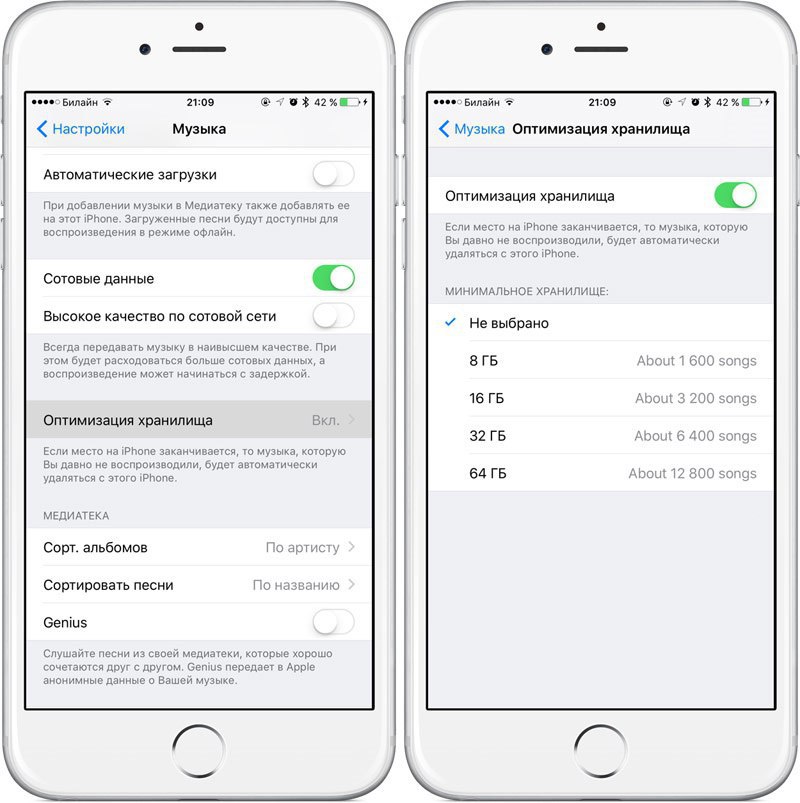
Способ 2: Включить темный режим Из Центра управления в iOS
Также из Центра управления можно включить темный режим. Однако не запутайтесь, так как для темного режима не предусмотрена специальная кнопка. Вместо этого вам нужно использовать индикатор яркости, чтобы включить темный режим. Вот как это сделать.
Шаг №1: Вызовите на экран Центр управления .
включить темный режим из Центра управления
Шаг № 2: Нажмите и удерживайте индикатор «Яркость» , расположенный в Центре управления.
Шаг №3: Там вы найдете опцию «Темный режим» ; включите его.
Ваш iPhone или iPad. Включите темный режим в заранее установленное время здесь.
Вы предполагаете, что у темного режима есть только одно преимущество: iPhone становится темным после включения темного режима. К сожалению, вы ошибаетесь, потому что темный режим дает гораздо лучшие результаты на OLED-дисплеях. Итак, каковы ключевые особенности темного режима в iOS?
Итак, каковы ключевые особенности темного режима в iOS?
Включить темный режим на Mac
Темный режим на Mac так же прост, как iOS и iPadOS. Итак, вот альтернативные способы включения темного режима на Mac.
- Из Центра управления
В верхнем меню Mac> Нажмите на Значок Центра управления > Нажмите на панель яркости дисплея > См. параметр темного режима , нажмите на него, чтобы включить.
- Из системных настроек Mac
Перейдите к Логотип Apple из верхнего меню Mac > Системные настройки > Общие > Выберите темный режим . Вот и все.
Советы: — Кроме того, мы можем вручную отключить темный режим Word Mac.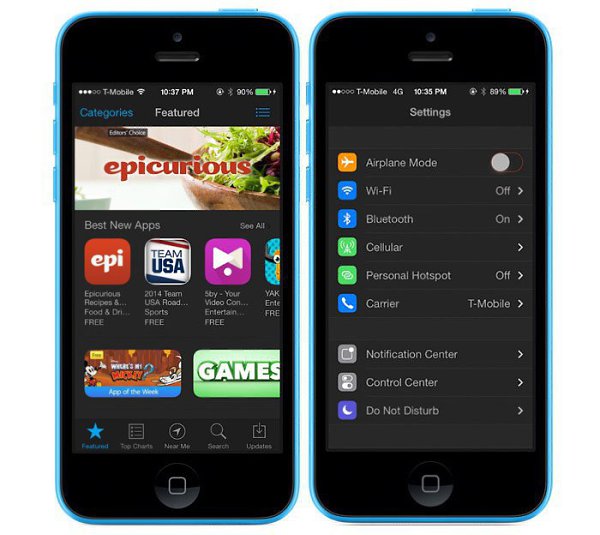
Есть вопросы или предложения? Пожалуйста, быстро пришлите нам в поле для комментариев ниже. Вы можете быстро отключить темный режим в настройках или центре управления. Затем повторите шаги, описанные выше, и Переключитесь в режим темного или светлого экрана .
мы будем рады помочь вам, отправьте эту форму, если ваше решение не описано в этой статье.
HowtoiSolve Персонал
Джейсукх Патель — основатель Howtoisolve. Также самостоятельный профессиональный разработчик, любитель техно, в основном для iPhone, iPad, iPod Touch и iOS, Джайсукх является одним из ответственных людей в своей семье.
Контактное лицо: jaysukh.pharma@gmail.com [ИЛИ] admin@howtoisolve.com
Как включить темный режим Google Chrome
Концепция темного режима становится все более популярной. Например, Apple представила его для iPhone и iPad в iOS 13. Долгое время Самый популярный в мире браузер , Google Chrome, не имел собственного темного режима. Пользователи могли получить темную тему Chrome с помощью расширений, но не через сам браузер.
Пользователи могли получить темную тему Chrome с помощью расширений, но не через сам браузер.
Начиная с версии 74 все изменилось. Темный режим, также известный как ночной режим Chrome, можно включить автоматически, но необходимые настройки можно выбрать и вручную. Это справедливо как для компьютеров , так и для смартфонов . На планшетах тоже можно — режим включается так же, как и на смартфоне. К сожалению, его нельзя включить вручную в iOS. Вместо этого он должен быть включен как общесистемный параметр.
Содержание
- Автоматическое включение темного режима во всей операционной системе
- Автоматическое включение темного режима Chrome в Windows 10
- Автоматическое включение темного режима Chrome в macOS
- Включение темного режима в iOS 17
- Включение темного режима 900
- Включение темного режима Chrome вручную
- Включение темного режима Chrome вручную в Windows 10
- Включение темного режима Chrome вручную в macOS
- Включение темного режима Chrome вручную в Android и iOS
Доменные имена за 1 доллар
Зарегистрируйте отличные TLD менее чем за 1 доллар в первый год.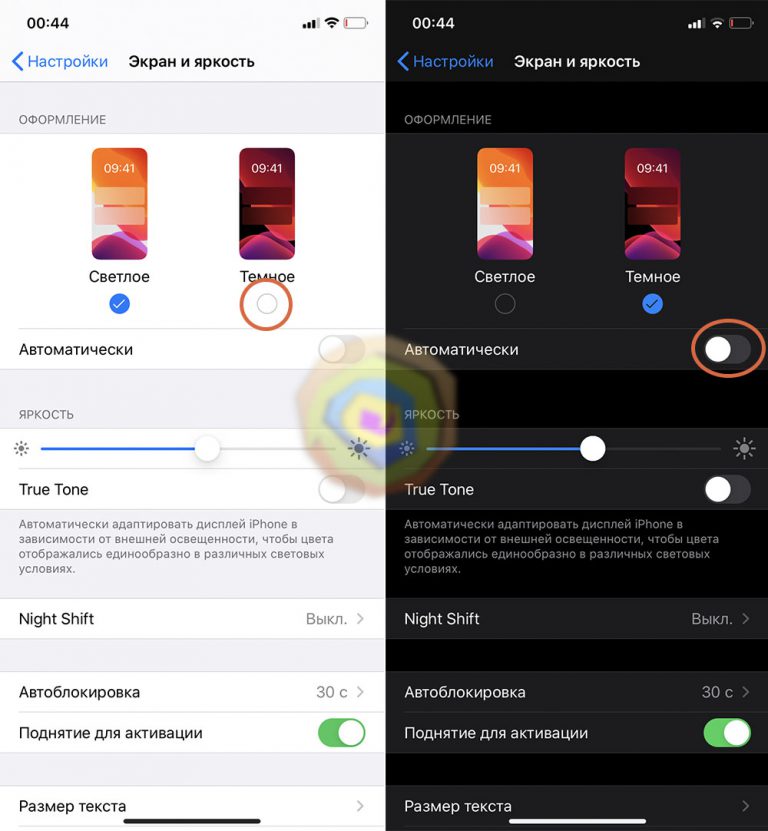
Зачем ждать? Получите свое любимое доменное имя сегодня!
Соответствующий адрес электронной почты
Сертификат SSL
Поддержка 24/7/365
к
изменение настроек операционной системы . Но будьте осторожны: если вы сделаете это, вы не только включите темную тему Chrome, но и включите темный режим для всего устройства. Ваша почтовая папка, календарь по умолчанию и все системные меню будут отображаться в темном режиме. Если вы этого не хотите и вас интересует только ночной режим Google Chrome, вам нужно будет включить его вручную.
Автоматическое включение темного режима Chrome в Windows 10
Вы можете включить темный режим Windows 10 с помощью системных настроек. Один из способов открыть их — использовать комбинацию клавиш Windows + I. Кроме того, вы можете просто ввести «Настройки Windows» в поле поиска Cortana. В настройках сначала выберите «Персонализация», а затем «Цвета». Затем вы можете выбрать «Темный». Ночной режим теперь включен в системе — включая темный режим Chrome.
В настройках сначала выберите «Персонализация», а затем «Цвета». Затем вы можете выбрать «Темный». Ночной режим теперь включен в системе — включая темный режим Chrome.
«Темный» режим приложения можно включить в настройках Windows 10.
Автоматическое включение темного режима Chrome в macOS
В macOS сначала откройте «Настройки». По умолчанию вы найдете серую кнопку с шестеренкой в доке. Кроме того, вы можете нажать на значок Apple в заголовке, а затем выбрать «Системные настройки». Теперь выберите «Общие» из меню. Затем вы можете выбрать один из трех вариантов в разделе « Внешний вид ». Один из них — «Темный». Затем во всей системе включается темный режим, включая темный режим Google Chrome.
Темный вид также можно включить в настройках Macintosh.
Если вы выберете «Авто», темный режим будет включаться и отключаться по всей системе в зависимости от времени суток . Конечно, это также относится к темному режиму Chrome.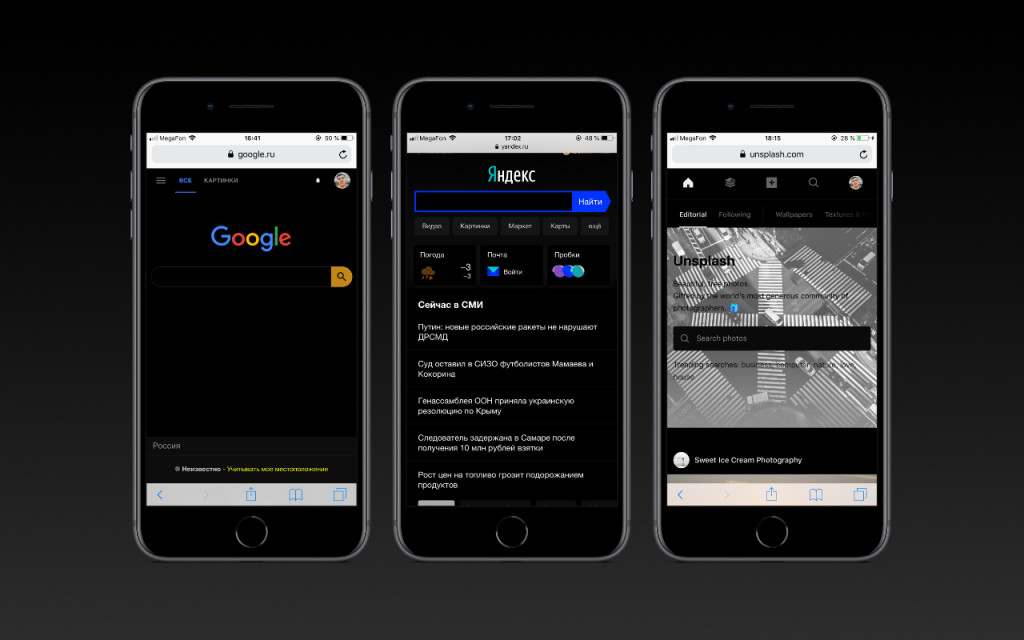
Включение темного режима в Android
Общесистемный темный режим был представлен в Android 10. Для более старых версий операционной системы вы можете загрузить приложения, запускающие темный режим. Поскольку поставщики устройств Android обычно накладывают пользовательский интерфейс в стандартном программном обеспечении, возможно, что следующие пояснения не совсем соответствуют вашему смартфону. Мы продемонстрируем, как включение темного режима работает в Android без соответствующих приложений, то есть в Android, предоставляемом Google для устройств Pixel.
Прежде всего, вам нужно открыть системные настройки , нажав на значок круглой шестеренки. Затем выберите «Настройки». Здесь вы можете включить или отключить «темную тему», которая включает темный режим Chrome.
Перейдите в настройки Android, чтобы включить темную тему.
Включение темного режима в iOS
Как указано выше, темный режим работает только на устройствах с iOS 13 (iPad OS 13). В старых версиях операционной системы нет темного режима. Перейдите в «Настройки» (серая кнопка в виде шестеренки) и выберите «Экран и яркость». Здесь вы можете выбрать между вариантами «Светлый» и «Темный». Если вы выберете «Темный», темный режим будет включен во всей системе, включая темный режим Chrome.
В старых версиях операционной системы нет темного режима. Перейдите в «Настройки» (серая кнопка в виде шестеренки) и выберите «Экран и яркость». Здесь вы можете выбрать между вариантами «Светлый» и «Темный». Если вы выберете «Темный», темный режим будет включен во всей системе, включая темный режим Chrome.
В настройках iOS можно включить темный режим оформления.
Включение темного режима Chrome вручную
Вы также можете использовать темный режим в Chrome, чтобы все ваше устройство не было темным. Для этого вам нужно настроить параметр прямо в Chrome.
Включение темного режима Chrome вручную в Windows 10
Чтобы вручную включить темный режим Google Chrome, необходимо настроить «Пусковой параметр». Откройте проводник и найдите папку Google Chrome. Здесь вы увидите значок Chrome. Щелкните его правой кнопкой мыши. Затем выберите «Отправить на — Рабочий стол». Это создает 9Ярлык 0013 на рабочем столе .
Вы можете переименовать этот ярлык, если хотите. Для этого выберите значок, щелкнув его, а затем нажмите F2. Дайте ярлыку имя, например «Темный режим Chrome». Затем щелкните правой кнопкой мыши значок и выберите «Свойства» во всплывающем меню. Перейдите на вкладку «Ярлык». В поле «Цель» добавьте следующие слова (без кавычек): « force-dark-mode ». Темный режим Chrome теперь включен.
Для этого выберите значок, щелкнув его, а затем нажмите F2. Дайте ярлыку имя, например «Темный режим Chrome». Затем щелкните правой кнопкой мыши значок и выберите «Свойства» во всплывающем меню. Перейдите на вкладку «Ярлык». В поле «Цель» добавьте следующие слова (без кавычек): « force-dark-mode ». Темный режим Chrome теперь включен.
Включение темного режима Chrome вручную в macOS
В macOS вам понадобится расширение , чтобы включить темный режим Chrome, например Dark Reader, который доступен бесплатно. Откройте главное меню, нажав на три точки справа от адресной строки. Затем выберите «Дополнительные инструменты», а затем «Расширения». Введите «Dark Reader» в поле поиска и установите расширение.
Включение темного режима Chrome вручную в Android и iOS
Операционные системы для смартфонов iOS и Android еще не предлагают официального метода ручного включения темного режима Chrome. Однако есть взлом для Android . Откройте Google Chrome и введите в адресной строке следующую команду: chrome://flags. Откроется окно поиска, в которое нужно ввести следующую команду: #enable-android-web-contents-dark-mode. Кроме того, вы также можете выполнить поиск по следующему флагу: force-dark-mode. Измените настройку с «По умолчанию» на «Включено».
Откройте Google Chrome и введите в адресной строке следующую команду: chrome://flags. Откроется окно поиска, в которое нужно ввести следующую команду: #enable-android-web-contents-dark-mode. Кроме того, вы также можете выполнить поиск по следующему флагу: force-dark-mode. Измените настройку с «По умолчанию» на «Включено».
- Веб-разработка
- Учебники
Статьи по теме
Экспорт закладок Chrome: как это работает
- Веб-разработка
Если вы хотите снова получить доступ к веб-сайтам позже, вы можете просто сохранить их как закладку или избранное. Chrome также предлагает эту опцию, позволяющую удобно отображать коллекцию ваших любимых сайтов в браузере Google. Вы можете легко скопировать эту коллекцию ссылок в другие браузеры благодаря встроенной функции. Но как именно вы экспортируете свои закладки Chrome?
Экспорт закладок Chrome: как это работает
Как очистить историю в Chrome
- Веб-разработка
Это логично: чем больше истории просмотров вы сохраните, тем больше места она займет на вашем устройстве. Пришло время удалить историю Chrome? Если вы пытаетесь освободить место, очистите список посещенных вами веб-страниц. Мы также рекомендуем регулярно очищать этот кеш из соображений безопасности. В этом руководстве мы объясним, как очистить историю Chrome….
Как очистить историю в Chrome
Режим инкогнито в Chrome: как просматривать приватно
- Интернет-продажи
Если вы хотите путешествовать по Интернету в частном порядке, лучше всего использовать режим инкогнито Chrome. Режим инкогнито — это функция безопасности, которая позволяет вам просматривать Интернет без сохранения вашей истории, файлов cookie или других данных просмотра. Читайте дальше, чтобы узнать, как перейти в режим инкогнито в Chrome и почему вы можете это сделать.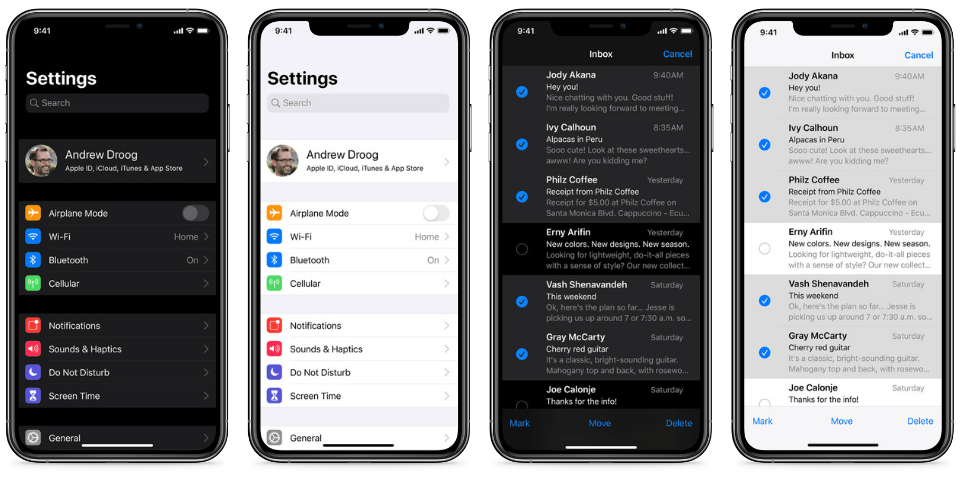
Режим инкогнито в Chrome: как просматривать приватно
Темный режим Windows 10: Включение и отключение темной темы
- Конфигурация
Темный режим Windows 10 значительно улучшает читаемость в темных условиях освещения. Альтернативный режим защищает глаза и способствует концентрации внимания, при этом значительно снижая потребление энергии дисплеем. Мы покажем вам три способа включения темной темы Windows 10 — в настройках системы, через реестр и с помощью бесплатного программного обеспечения.
Темный режим Windows 10: Включение и отключение темной темы
Как восстановить предыдущую сессию в Chrome
- Веб-разработка
Пытаетесь восстановить вкладки в Chrome? Случайно закрыли браузер Chrome или отдельные вкладки и просто не можете снова найти эти страницы? Как пользователь Google Chrome, вы можете предотвратить это благодаря встроенной функции, позволяющей восстановить последние закрытые вкладки. Как вы восстанавливаете вкладки в Chrome и имеет ли значение, хотите ли вы восстановить отдельные или несколько вкладок?…
Как вы восстанавливаете вкладки в Chrome и имеет ли значение, хотите ли вы восстановить отдельные или несколько вкладок?…
Как восстановить предыдущую сессию в темном режиме Chrome
— 9to5Mac
Шанс Миллер
– 27 июня 2020 г., 7:38 по тихоокеанскому времени.
@ChanceHMiller
Facebook медленно, но верно начинает публичное развертывание поддержки Dark Mode на iPhone и iPad. Несколько пользователей заметили новую настройку темного режима в приложении Facebook, и компания подтвердила, что эта функция внедряется.
раскрыть всю историю
Шанс Миллер
— Май. 12 февраля 2020 г., 15:58 по тихоокеанскому времени
@ChanceHMiller
Наконец-то сегодня Apple выпустила новую версию приложения Apple Store для iOS с поддержкой темного режима. Это обновление появилось после того, как в прошлом месяце Apple переработала и обновила приложение Apple Support с темным режимом.
раскрыть всю историю
Лучшие предложения Apple от 9to5Toys
Apple готовится к выходным с новой распродажей фильмов на iTunes за 10 долларов или меньше
Клавиатура Magic Keyboard от Apple с плавающим шарниром для 12,9-дюймового iPad Pro стоит 300 долларов…
MacBook Pro M1 Pro от Apple теперь на Amazon со скидкой 399 долларов, вторая лучшая цена от 1600 долларов
Официальный Smart Folio от Apple защитит ваш 12,9-дюймовый iPad Pro M1 с редкой скидкой до 70 долларов…
Apple MacBook Air M2 теперь на Amazon со скидкой 150 долларов, начиная с рекордно низкого уровня в 1049 долларов
Филипе Эспозито
– 3 марта 2020 г. , 10:02 по тихоокеанскому времени.
, 10:02 по тихоокеанскому времени.
@filipeesposito
WhatsApp для iPhone, наконец, обновляется для совместимости с темным режимом после длительного периода тестирования бета-версии. Поскольку WhatsApp является одним из самых популярных приложений для iPhone, пользователи жаловались на отсутствие этой функции.
раскрыть всю историю
Джефф Бенджамин
– 3 марта 2020 г., 9:44 по тихоокеанскому времени.
@JeffBenjam
Nightfall — бесплатная утилита для macOS от Райана Томсона, которая позволяет пользователям быстро переключать темный режим с помощью сочетания клавиш или щелчка по значку в строке меню. Посмотрите наше краткое практическое руководство, чтобы продемонстрировать, как это работает. развернуть всю историю
Зак Холл
— 5 января 2020 г., 12:00 по тихоокеанскому времени.
@apollozac
9to5Mac предоставлен вам CleanMyMac X . Найдите скрытый хлам, большие старые папки, неиспользуемые приложения и потребители большой памяти.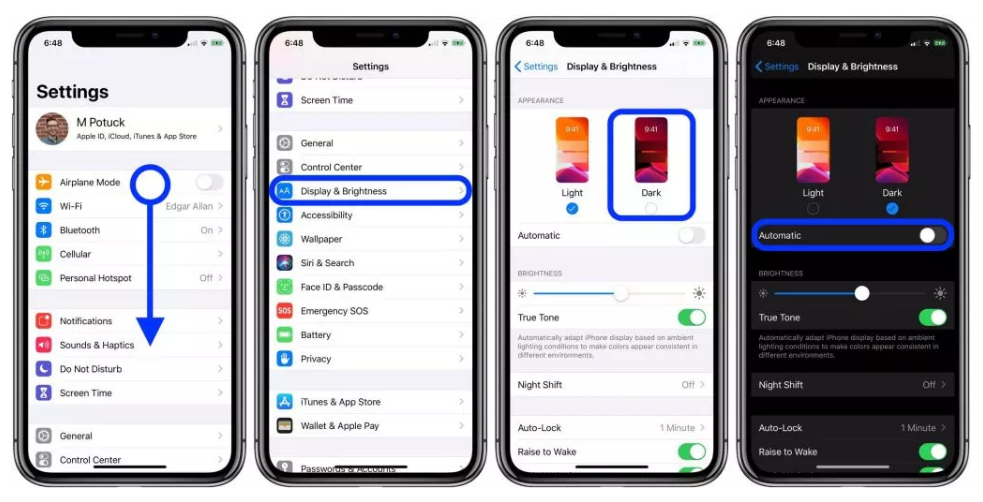 Вы также можете использовать CleanMyMac X для удаления вредоносных программ, нежелательных всплывающих окон и вирусных расширений.
Вы также можете использовать CleanMyMac X для удаления вредоносных программ, нежелательных всплывающих окон и вирусных расширений.
Темный режим для Mac впервые появился в macOS Mojave как простой способ изменить внешний вид системы с яркой темы по умолчанию. Новый выпуск macOS Catalina — это обновление программного обеспечения, улучшающее работу Dark Mode с новыми функциями.
Новая версия ОС позволяет запланировать активацию темного режима. По умолчанию это основано на закате и восходе солнца. Также есть способы быстро переключаться между светлой и темной темами и устанавливать отдельные темы для конкретных приложений. Читайте дальше, чтобы освоить Dark Mode для Mac.
раскрыть всю историю
9to5Google
Лицо Pixel Watch Photos и ОС Google Home для Wear представлены в Play Store
Pixel Watch могут быть привилегией предварительного заказа Pixel 7 Pro в некоторых частях Европы
Pixel Watch были ненадолго доступны для предварительного заказа на Amazon, показывая ремешки и бонус Fitbit Premium
В рекламе Google показан зум камеры Pixel 7 Pro, пользовательский интерфейс Pixel Watch и новые ремешки [видео]
Gboard доступен в новом физическом форм-факторе, предоставленном Google Japan [видео]
Шанс Миллер
– 20 октября 2019 г.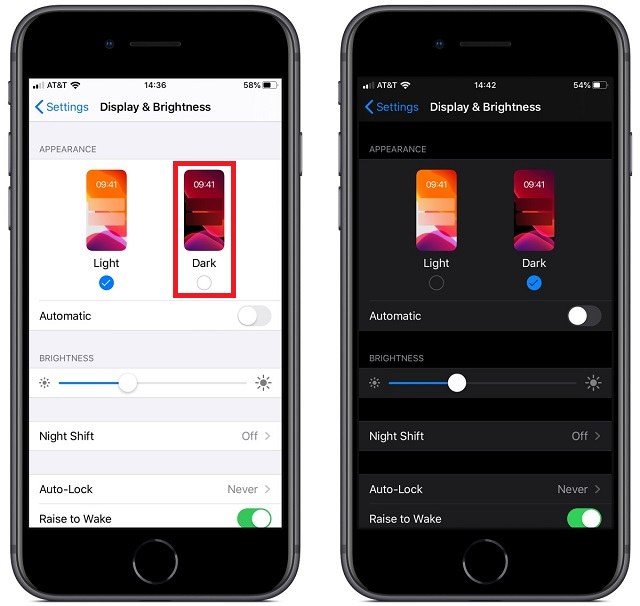 , 7:28 по тихоокеанскому времени.
, 7:28 по тихоокеанскому времени.
@ChanceHMiller
Dark Mode — одна из основных функций iOS 13 в этом году, и она быстро распространяется на сторонние приложения и веб-сайты. Новый тест от PhoneBuff в эти выходные направлен на то, чтобы выяснить, насколько темный режим лучше для времени автономной работы, чем светлый режим.
раскрыть всю историю
Зак Холл
— 20 сентября 2019 г.23:50 по тихоокеанскому времени
@apollozac
iOS 13 официально вышла с темным режимом, входом через Apple, голосовым управлением и множеством других функций. Новый общесистемный темный режим Apple изменяет тему приложений Apple вручную в зависимости от времени суток или местного заката и восхода солнца. Сторонние приложения должны быть обновлены для iOS 13, чтобы реагировать на те же системные настройки (даже если они уже имеют свои собственные темы).
С выходом iOS 13 наши любимые приложения из App Store могут начать использовать преимущества Dark Mode, нового альтернативного входа в Facebook и Google «Войти через Apple», расширенных функций специальных возможностей голосового управления и многого другого. Ниже мы собираем лучшие приложения с функциями iOS 13, которые доступны или скоро появятся.
Ниже мы собираем лучшие приложения с функциями iOS 13, которые доступны или скоро появятся.
раскрыть всю историю
Pandora Music теперь работает с Dark Mode, Siri на iPhone, HomePod и CarPlay
Зак Холл
—
18 сентября 2019 г., 2:40 по тихоокеанскому времени
Apple продемонстрировала новые функции, которые появятся в CarPlay еще на WWDC в июне, включая возможность управлять Pandora и Waze с помощью Siri. Мы все еще ждем большого обновления iOS 13 от Waze, но Pandora только что выпустила новую версию своего музыкального плеера для iPhone.
Космос исследован
SpaceX и НАСА изучают миссию Хаббла по программе Polaris
Space Explored Podcast 49: DART сталкивается с астероидом, Artemis 1 откатывается назад, еще
Космический корабль NASA Dart успешно врезался в астероид во имя планетарной защиты
Поищите в Google «пасхальное яйцо» для «DART», пародирующего испытание НАСА на столкновение с астероидом 9.0003
Зак Холл
– 9 сентября 2019 г.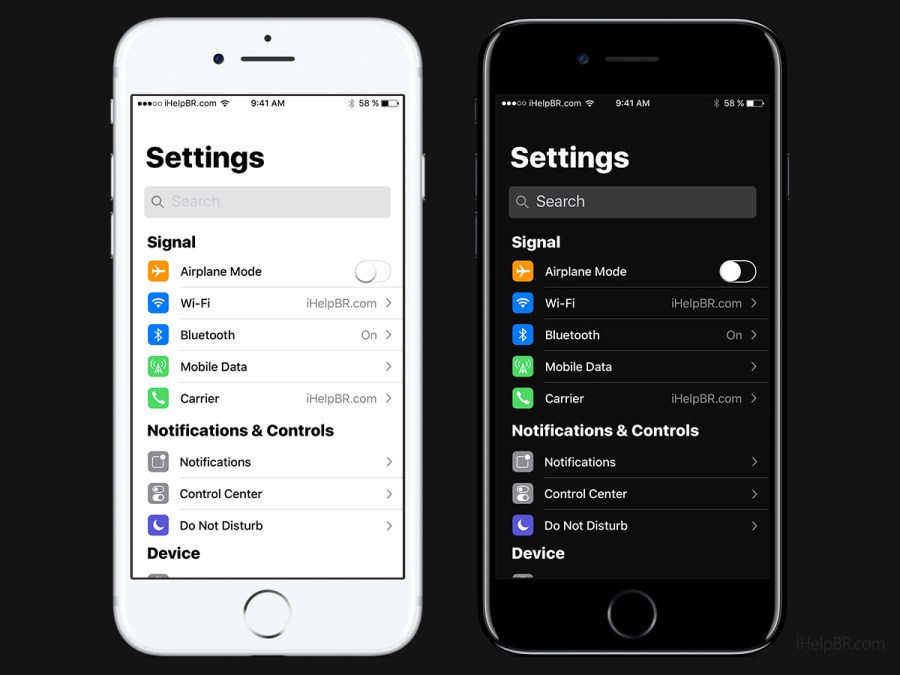 , 14:14 по тихоокеанскому времени.
, 14:14 по тихоокеанскому времени.
@apollozac
Как лучше всего отпраздновать неделю мероприятий Apple и месяц iOS 13? Как насчет темного режима. Я рад сообщить, что 9to5Mac теперь поддерживает автоматический темный режим на iPhone, iPad, Mac и других устройствах.
раскрыть всю историю
Персонал с 9 до 5
– 5 февраля 2019 г., 9:26 по тихоокеанскому времени.
@AllegroTechie
На данный момент почти каждое приложение и программное обеспечение, которое только можно вообразить, получили определенный уровень темного режима, даже macOS Mojave. Поскольку слухи об iOS 13 продолжают распространяться, новые рендеры представляют, как может выглядеть будущий iPhone 11 в паре с теоретическим темным режимом iOS 13.
раскрыть всю историю
Дрон DJ
Как дроны помогают с реагированием на ураган Ян и восстановлением
Попытка профессионального футболиста управлять парящим дроном приносит ему желтую карточку
После утечки газа в Балтийском море возле нефтяного месторождения TotalEnergies замечена необычная активность дронов
Оригинальный актер Люк Скайуокер присоединяется к украинской армии дронов
Беспилотный летательный аппарат приземлился на линии электропередач, отключив электроэнергию в австралийском городе
Зак Холл
– 1 февраля 2019 г. , 9:21 по тихоокеанскому времени.
, 9:21 по тихоокеанскому времени.
@apollozac
Bloomberg сообщил ранее на этой неделе, что Apple работает над новой общесистемной опцией темного режима для iOS 13 в конце этого года. Темный режим на iPhone и iPad может стать чрезвычайно популярным, если его правильно реализовать, но чего нам ожидать от темного режима на iOS?
раскрыть всю историю
Зак Холл
– 12 декабря 2018 г., 7:57 по тихоокеанскому времени.
@apollozac
Еще в сентябре компания Cultured Code обновила Things для Mac, чтобы полностью поддерживать официальный темный режим Apple в macOS Mojave. Темный режим диспетчера задач на самом деле работает в версиях macOS El Capitan еще до того, как Dark Mode стал системной функцией. Теперь Things для iPhone и iPad присоединяется к революции темного режима с версией 3.8, которая вышла сегодня как бесплатное обновление для Things 3.
раскрыть всю историю
9to5Toys
SUPCASE и i-Blason представляют новые коллекции чехлов для iPhone 14 серии с прочным дизайном
Последние наборы LEGO поступили в продажу в октябре: The Office, UCS Razor Crest, Avatar и многое другое
Лучшее из 9to5Toys: M2 MacBook Air со скидкой 150 долларов, последний Ecobee HomeKit Smart Thermostat видит…
Amazon запускает осеннюю распродажу Fire TV: 4K Max за 35 долларов, рекордно низкие цены от 20 долларов
Электростанция LIPOWER мощностью 1000 Вт с двумя солнечными панелями по 100 Вт подешевела до 1000 долларов, больше
Бенджамин Мэйо
– 20 июня 2016 г. , 3:41 по тихоокеанскому времени.
, 3:41 по тихоокеанскому времени.
@bzamayo
Тот же разработчик, Энди Вийк, который нашел оригинальные ссылки на темный режим iOS 10 в приложении «Сообщения», нашел еще больше доказательств того, что Apple разрабатывает или разрабатывает черный цвет для своих операционных систем iPhone и iPad. Последние снимки экрана показывают, что Симулятор iOS 10 представляет приложение «Настройки» в темном стиле интерфейса, с черным фоном ячеек и белым текстом.
Скриншоты сделаны из симулятора iOS 10, где проще вводить код и обнаруживать незавершенные флаги и поведение, например, этот стиль интерфейса Dark Mode …
раскрыть всю историю
Бен Лавджой
– 16 июня 2016 г., 6:01 по тихоокеанскому времени.
@benlovejoy
Разработчик Эндрю Уилк опубликовал в Твиттере скриншоты того, что кажется ранней версией темного режима в первой бета-версии iOS 10, работающей в Xcode.
Поклонники Mac ответили собственными снимками экрана, заявив, что они нашли его в iBooks, Safari, Alarm и iTunes, хотя неясно, отличается ли пример iBooks от существующего темного режима для конкретного приложения, представленного в iOS 9 …
раскрыть всю историю
Электрек
Подкаст о быстрой зарядке: 1 октября 2022 г.
Tesla представляет новый суперкомпьютер Dojo настолько мощный, что отключил энергосистему
Tesla подтверждает, что Gigafactory Berlin увеличила производство до 2000 автомобилей в неделю
Weird Alibaba: электрический грузовик с мороженым за 5000 долларов, которым вы захотите управлять каждый день
Tesla представляет своего гуманоидного робота «менее чем за 20 000 долларов»
Сара Гуарино
– 8 ноября 2014 г., 9:00 по тихоокеанскому времени.
@sarahg1113
Новым в OS X Yosemite является темный режим. Темный режим позволяет дополнительно настроить внешний вид Mac. При включении темного режима он превращает полупрозрачную док-станцию и строку меню со светло-серого в черный цвет. В этом руководстве я расскажу, как включить темный режим, ограничения темного режима и способ преодоления ограничений темного режима.
раскрыть всю историю
Майкл Стибер
– 17 июня 2014 г., 12:55 по тихоокеанскому времени.
@Майкл Стибер
Несмотря на то, что темный режим для OS X Yosemite, который Apple анонсировала на сцене WWDC две недели назад, на сегодняшний день официально не вошел ни в одну сборку Yosemite, разработчик Хамза Суд придумал команду терминала, которая позволит вам получить вкус темного режима OS X сейчас:
раскрыть всю историю
Как включить темный режим в Snapchat в 2022 г. (iOS и Android)
Пик внедрения темного режима для приложений пришелся на 2019 г.. Почти каждый другой производитель программного обеспечения был сосредоточен на развертывании темного режима в своих приложениях. С введением общесистемных темных тем на Android и iOS переход на темную сторону внезапно стал плавным. Однако, если есть одно приложение, которое не соответствует отраслевым тенденциям, это должен быть Snapchat. Платформа для обмена сообщениями, ориентированная на фотографии, которую многие люди используют для поддержки Snap Streaks с друзьями, наконец, в начале этого года развернула темный режим на iOS, а поддержка Android все еще ожидается в ближайшее время. Сегодня мы рассмотрим шаги, необходимые для включения темного режима в Snapchat.
Сегодня мы рассмотрим шаги, необходимые для включения темного режима в Snapchat.
Получить темный режим Snapchat на iOS и Android (2022)
Хотя приложение Snapchat на iPhone включает встроенную функцию включения или отключения темной темы, этот параметр отсутствует в приложении Android. Теперь многие пользователи Android уже давно задаются вопросом, как получить темный режим в Snapchat на своем устройстве. И хорошо, вы пришли в нужное место. Мы включили отличный обходной путь, чтобы включить темную тему в Snapchat на вашем телефоне Android. Итак, без лишних слов, давайте погрузимся.
Содержание
Включите темный режим в Snapchat на вашем iPhone
1. Коснитесь значка Bitmoji в верхнем левом углу, чтобы открыть свой профиль Snapchat.
2. На странице профиля нажмите значок шестеренки настроек в правом верхнем углу экрана.
3. В настройках «Моя учетная запись» нажмите «Внешний вид приложения», чтобы просмотреть возможность изменения темы Snapchat.
4. В настройках «Внешний вид приложения» выберите « Всегда темный », чтобы включить темный режим в Snapchat с вашего iPhone.
Включить темный режим Snapchat на телефонах Oppo, Vivo или OnePlus
Вы можете использовать экспериментальный принудительный темный режим для каждого приложения в ColorOS/FuntouchOS, чтобы включить темный режим Snapchat на некоторых телефонах Oppo, Vivo и OnePlus. Обратите внимание, что для телефонов OnePlus вам потребуется сборка OxygenOS на основе ColorOS.
1. Откройте приложение «Настройки» и нажмите «Экран и яркость» . Теперь нажмите «Настройки темного режима», чтобы настроить параметры темного режима на своем телефоне.
2. Нажмите «Темный режим для сторонних приложений (бета)» , и вы увидите список приложений, совместимых с принудительным темным режимом.
3. Найдите Snapchat в списке поддерживаемых приложений и включите переключатель. Когда появится запрос подтверждения, выберите «Включить», чтобы включить темный режим в Snapchat .
4. Откройте Snapchat прямо сейчас и наслаждайтесь темной темой! Эта реализация выглядит лучше, чем общесистемный принудительный темный режим, включенный в параметрах разработчика. Если вам интересно, скриншоты ниже сделаны на OnePlus Nord 2 под управлением OxygenOS 11 с последней версией Snapchat 11.73.0.35.
Получите темный режим Snapchat на любом телефоне Android
Snapchat пока не имеет официальной настройки темного режима на Android. Мы обновим этот раздел, как только Snapchat объявит о темной теме для своего приложения для Android. Самый близкий вариант, который вы можете получить прямо сейчас, — это активировать опцию «принудительный общесистемный темный режим» в настройках разработчика. Хотя это не идеально, это лучше, чем смотреть на текущий режим ослепления сетчатки глаза на Android. Итак, если вы заинтересованы в принудительном включении темного режима в Snapchat для Android, вот как это сделать:
1. Откройте приложение «Настройки» и нажмите « О телефоне ». Теперь прокрутите вниз, пока не найдете «Номер сборки», и коснитесь его семь раз. Теперь вы включили режим разработчика на своем устройстве Android.
Теперь прокрутите вниз, пока не найдете «Номер сборки», и коснитесь его семь раз. Теперь вы включили режим разработчика на своем устройстве Android.
2. Вернитесь на главную страницу настроек и перейдите к « Система -> Параметры разработчика », чтобы получить доступ к параметрам разработчика.
3. Здесь включите переключатель «Переопределить принудительное затемнение» , и вы успешно включили принудительный темный режим на своем телефоне. В будущем вы заметите, что Android будет инвертировать цвета в приложениях, которые не имеют встроенной поддержки темного режима.
Примечание: К сожалению, более новые версии Snapchat не реагируют на принудительный темный режим, и приложение для Android остается в светлой теме. Следовательно, вам придется скачать и установить более старую версию Snapchat из APKMirror.
4. Щелкните ссылку APKMirror и нажмите кнопку «Скачать APK», чтобы загрузить Snapchat версии 10. 72.0.0 на ваше устройство. Если вы выберете этот подход, вы можете упустить новые функции, но это жертва, которую вам придется принести, чтобы немедленно получить темную тему Snapchat.
72.0.0 на ваше устройство. Если вы выберете этот подход, вы можете упустить новые функции, но это жертва, которую вам придется принести, чтобы немедленно получить темную тему Snapchat.
5. Как вы можете видеть на изображении ниже, переключатель принудительного темного режима позволяет вручную включить темную тему в Snapchat для Android. Текст разборчивый, проблем с читабельностью тоже нет.
Так что да, это единственный обходной путь, который может сразу включить темный режим в Snapchat на устройстве Android.
Кстати, если вы (оправданно) раздражены разработчиками Snapchat за то, что они еще не внедрили темный режим в Snapchat на Android, вы можете отправить заявку вместе со своим запросом. Для этого просто откройте Snapchat и коснитесь значка Bitmoji. Затем перейдите в «Настройки» и нажмите «У меня есть предложение».
Часто задаваемые вопросы
В: Есть ли официальная темная тема в Snapchat для Android?
Нет, Snapchat не выпустил официальную темную тему для своего приложения для Android. Однако вы можете использовать обходные пути, чтобы включить темный режим в Snapchat.
Однако вы можете использовать обходные пути, чтобы включить темный режим в Snapchat.
В: Почему в Snapchat не работает принудительный темный режим?
Общесистемный принудительный темный режим через параметры разработчика больше не работает в новых сборках Snapchat. Следовательно, вам придется использовать более старую сборку, чтобы использовать принудительную темную тему. Однако вы можете использовать обходной путь принудительной темной темы для каждого приложения, доступный на некоторых телефонах Oppo, Vivo и OnePlus с последними версиями Snapchat.
В: Почему у меня нет темного режима в Snapchat?
Если вы используете iOS, убедитесь, что вы обновили Snapchat до последней версии, чтобы использовать темный режим. Пользователям Android придется подождать или использовать обходные пути, чтобы получить темную тему в Snapchat.
В: Включает ли Snapchat+ темный режим на Android?
Новая подписка Snapchat+ предоставляет множество эксклюзивных функций.
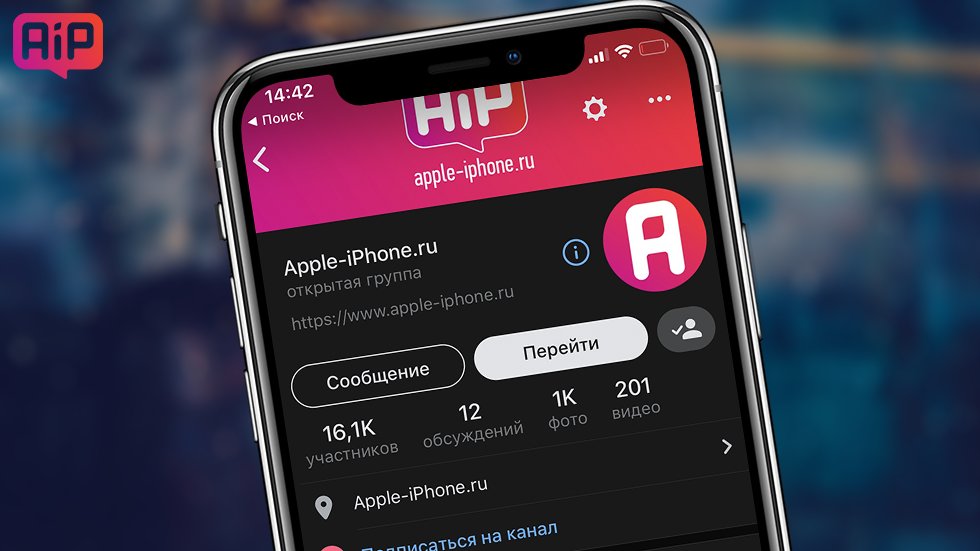 д.
д.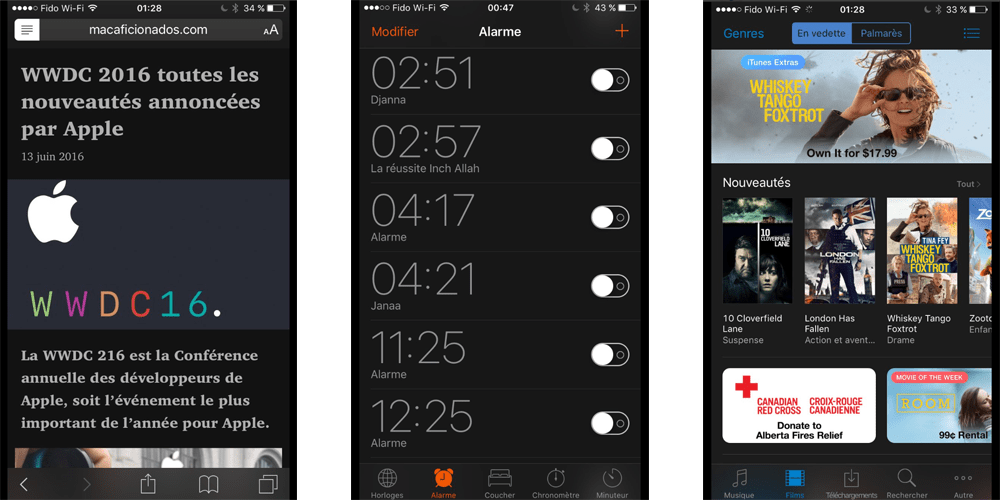
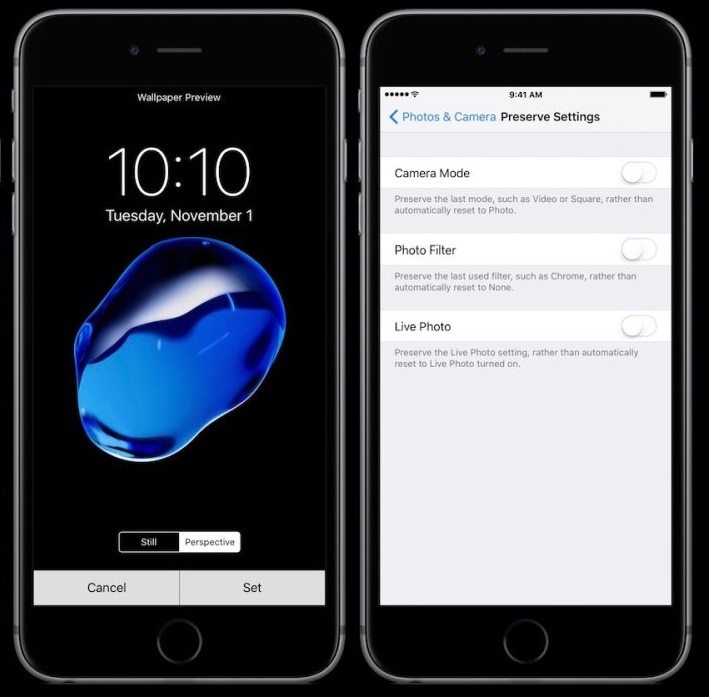
 Рассказываем про пользовательский опыт и помогаем бизнесу стать лидером рынка.
Рассказываем про пользовательский опыт и помогаем бизнесу стать лидером рынка.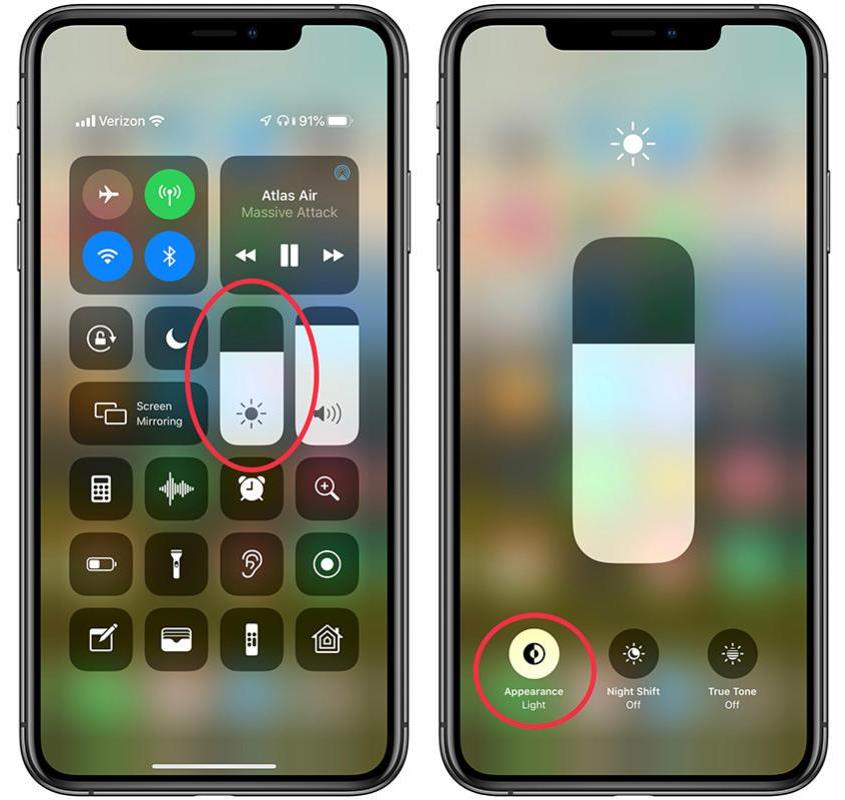 Меню с настройками становится черным, шрифт пунктов становится белым, но цвет значков не меняется, остается как в обычном режиме. Все как и должно быть в нормальной черной теме.
Меню с настройками становится черным, шрифт пунктов становится белым, но цвет значков не меняется, остается как в обычном режиме. Все как и должно быть в нормальной черной теме.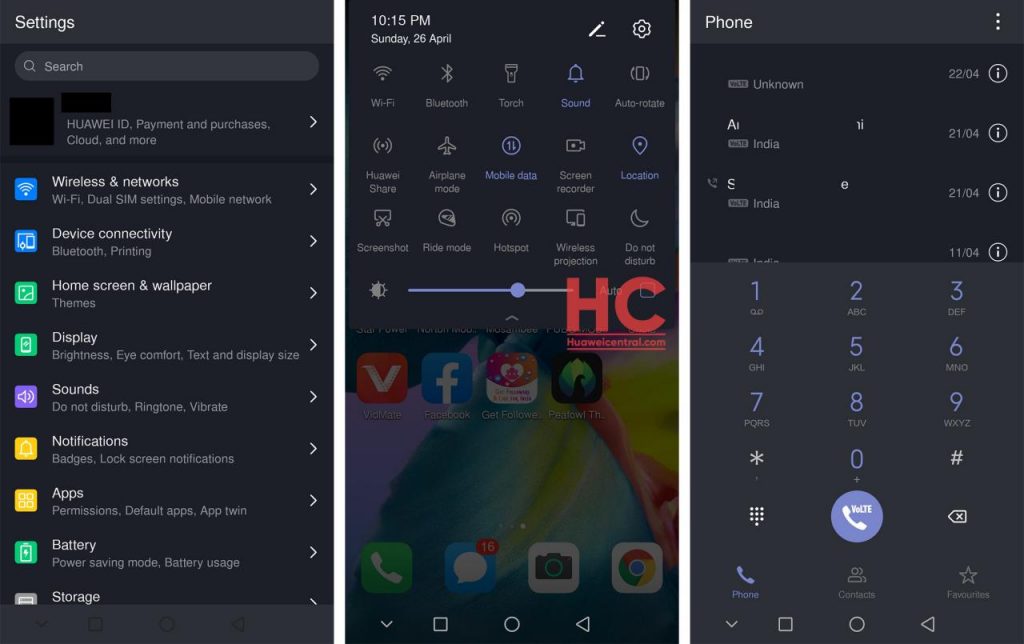
 Твик загрузится на ваш смартфон или планшет;
Твик загрузится на ваш смартфон или планшет;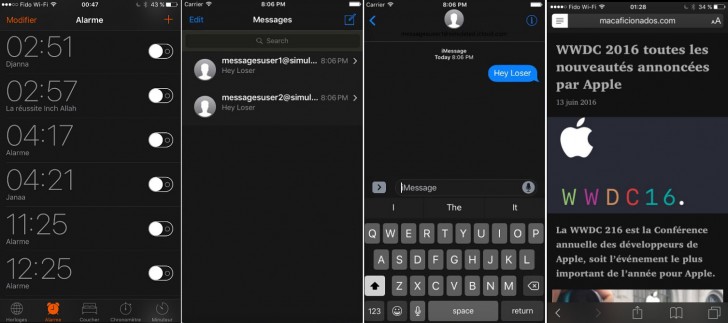


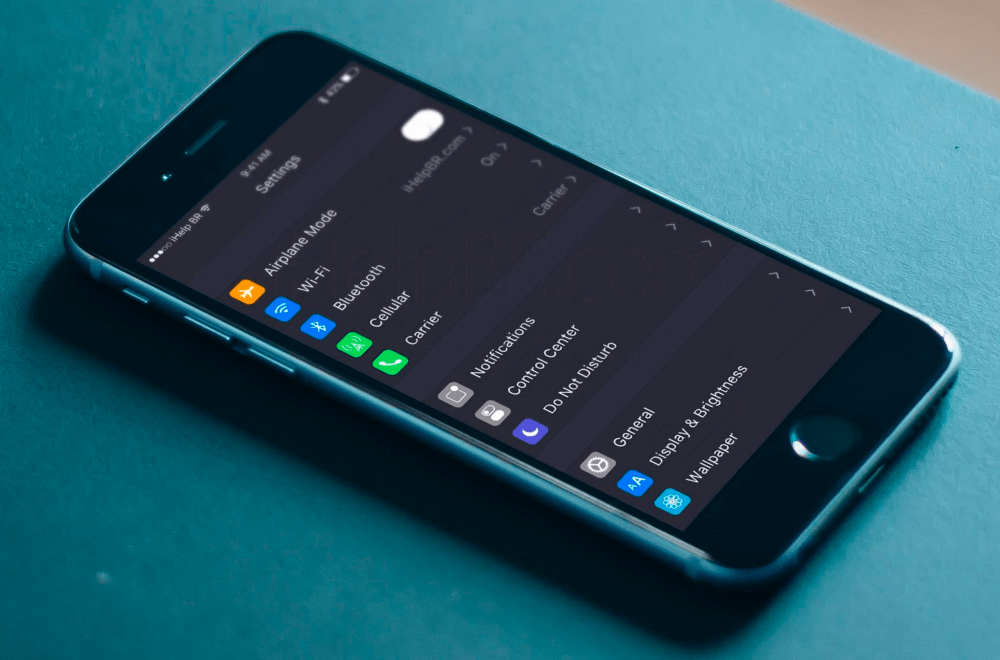
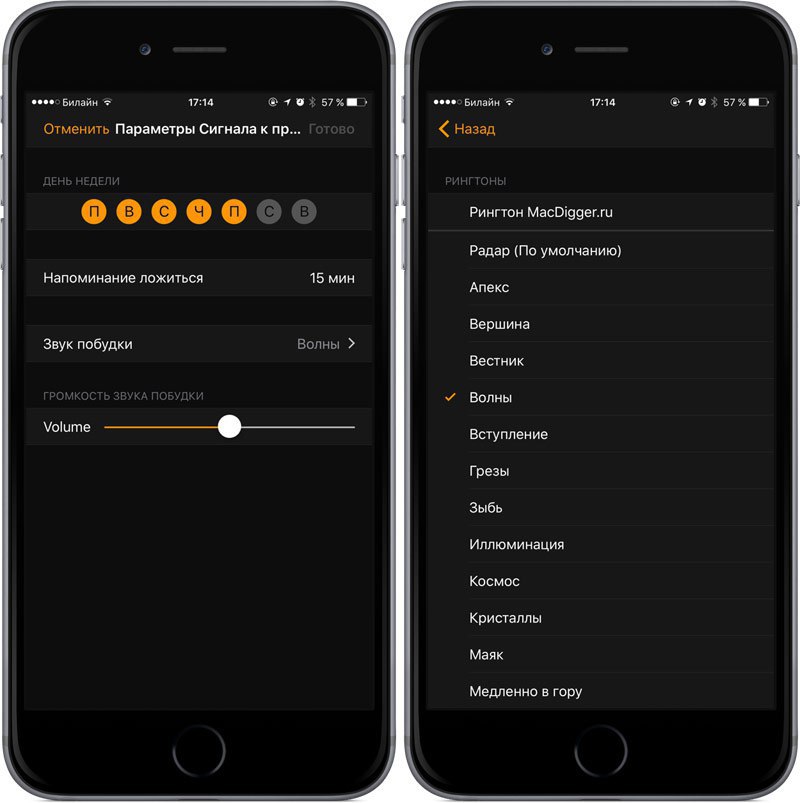 д.
д.